Въпреки че Google Analytics е част от практически всеки SEO инструментариум, той рядко се появява в списъка на най-лесните инструменти за работа.
Днес SEO специалистите, използващи Google Analytics, се сблъскват с ново предизвикателство – миграция към новата версия GA4. Преходният период от старата към новата версия отне няколко години, през които се срещнахме с напълно нов потребителски интерфейс и научихме нови начини за събиране и измерване на данни.
На пръв поглед GA4 може да изглежда доста трудна за управление, но всъщност предоставя изключително много ценна информация, ако е използвана правилно. В тази статия ще се фокусираме най-вече върху нейните позитиви по отношение на оптимизацията на съдържание за търсачките или SEO. Преди да се потопим в дълбокото, нека се уверим, че всички разбираме кои са основните и нови функционалности при GA4 събиращи ценна информация за SEO цели.
Кои функционалности на GA4 подкрепят SEO?
Събиране на данни на базата на събития
GA4 използва модел на данни, базиран на събития, което позволява по-голяма гъвкавост и персонализация при проследяването на поведението на потребителите.
Събиране на потребителски данни от различни устройства
GA4 може да проследява потребителите на различни устройства, включително мобилни устройства и компютри.
Възможности за машинно обучение
GA4 включва модели за машинно обучение, които могат да анализират поведението на потребителите и да предоставят данни за подобряване на вашите потребителски услуги или маркетинг усилия.
Така GA4 предлага по-цялостен и гъвкав подход за анализ на уебсайтове в сравнение с предшественика си. Гореспоменатите възможности го правят ценен инструмент за оптимизация на съдържание за търсачки като Google и Bing.
10-те доклада, от които се нуждаете за GA4
В тази секция ще разгледаме 10 доклада в Google Analytics 4, които са ценни за подобряване на SEO стратегиите ни. От тях можете да извадите информация за поведението на потребителите, заявките в търсачките (search queries) и важни показатели за ефективността на уебсайта. С изследването на данните от тези доклади, ще имате възможност да предприемете насочени и добре основани действия за подобрение на SEO усилията си.
1. Доклад за Органичен трафик – Traffic Acquisition Report
Това е може би един от най-обширните доклади за създаване в GA4. И под обширен, нямам предвид, че отнема много време, а че просто може да включва най-различна информация според конкретния въпрос, на който търсите отговор. По-долу съм включила няколко ключови въпроса, както и отговори към тях и инструкции как да персонализирате трафик докладите си така, че да отговорят на тях. Вярвам, че до края на секцията ще имате идея как да боравите с всички настройки за създаването на подобен Traffic Acquisition доклад и ще можете да ги персонализирате според вашите лични бизнес цели:
Колко органичен трафик получавате и нараства ли обемът му?
В средностатистически случай 53,3% от посетителите достигат до уебсайта чрез органични търсения, т.е. изписване на думата или въпросът в търсачките. Google Analytics разпознава най-популярните търсачки и събира данните от тях в доклада за органичен трафик.
Можете да достъпите данните в секцията “Придобиване”(Acquisition) от таба Доклади (Reports). Изберете “Session default channel grouping”, за да сравните количеството трафик, който получавате от SEO спрямо останалите канали. Можете също така да изберете различни периоди и да ги сравните.
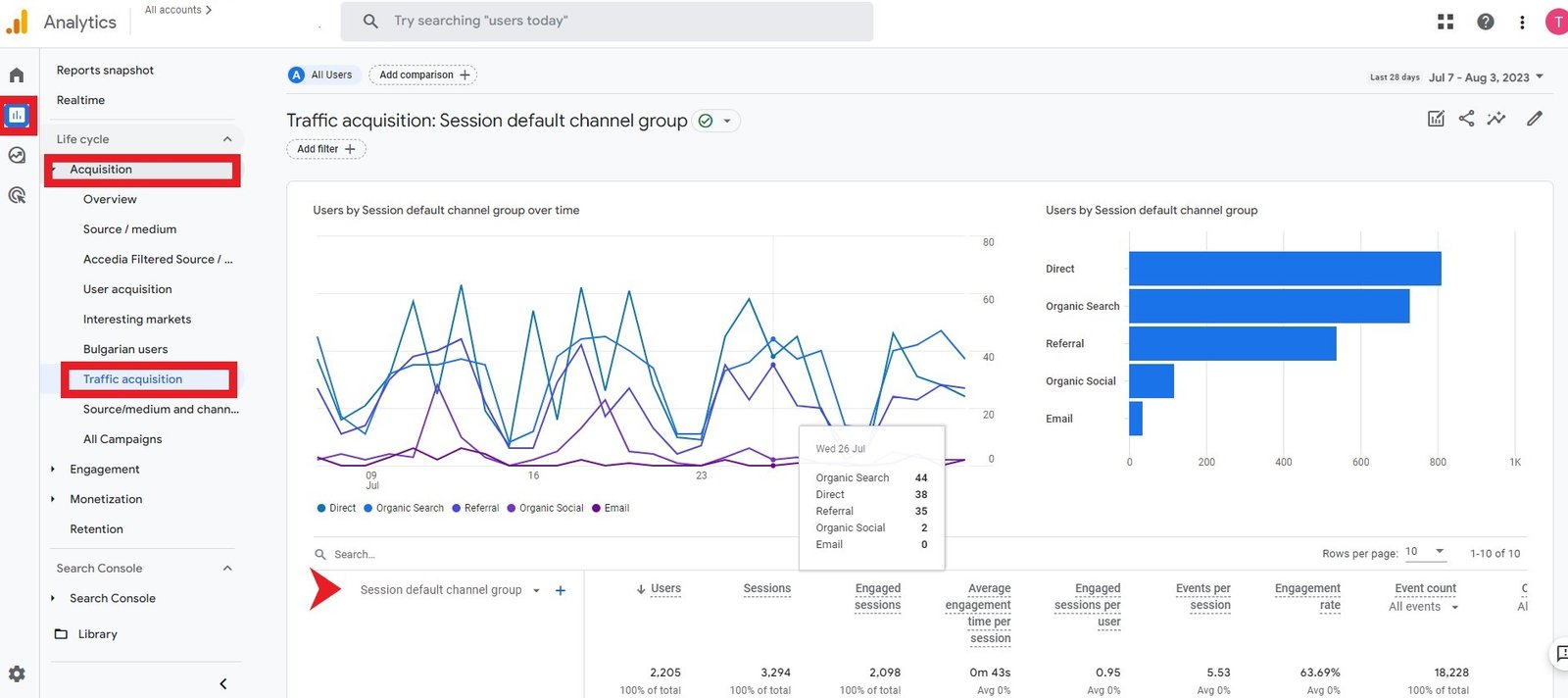
Таблицата по-долу показва пряк (direct), органичен (organic), платен (paid), препращащ (referral) и други видове трафик, както и статистика за всеки от тях. Можете да сравните данните по дати и да анализирате промените.
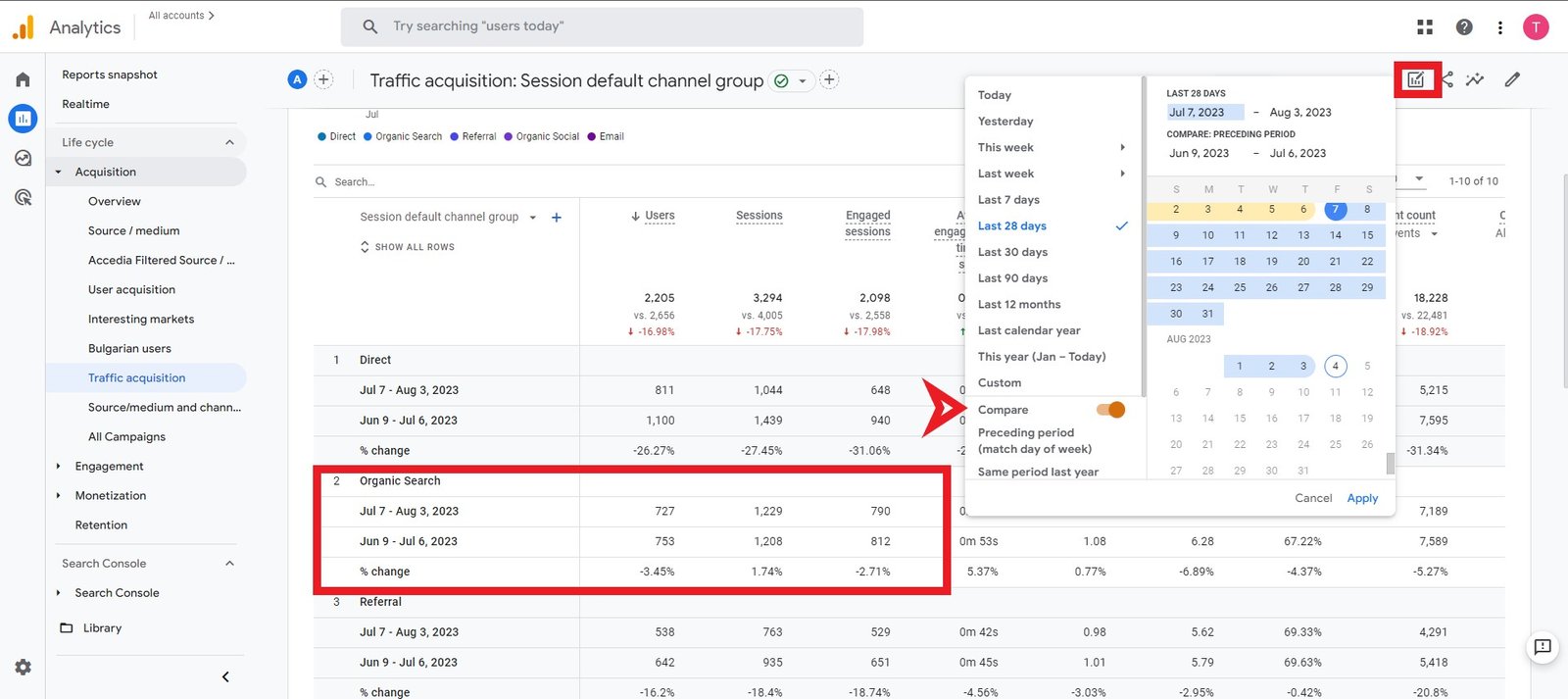
Колко трафик носят различните търсачки (Google, Yahoo!, Bing)?
Ако уебсайтът ви насочва към различни пазари, може да е необходимо да разгледате алтернативни търсачки, които се използват широко в конкретни страни. Това може да ви помогне да видите дали Bing, Yahoo!, Baidu или някоя друга алтернатива на Google са отговорни за генерирането на вашия трафик.
В същият отчет за придобиване на трафик, за който споменахме по-рано, под “Придобиване” (Acquisition) изберете “Източник/среда на сесиите” (Session source/medium) като основна характеристика. След това, въведете “органичен” (Organic) в търсачката, за да филтрирате трафика от други източници. В таблицата ще видите статистика за потребители, сесии и конверсии, идващи от различни търсачки.
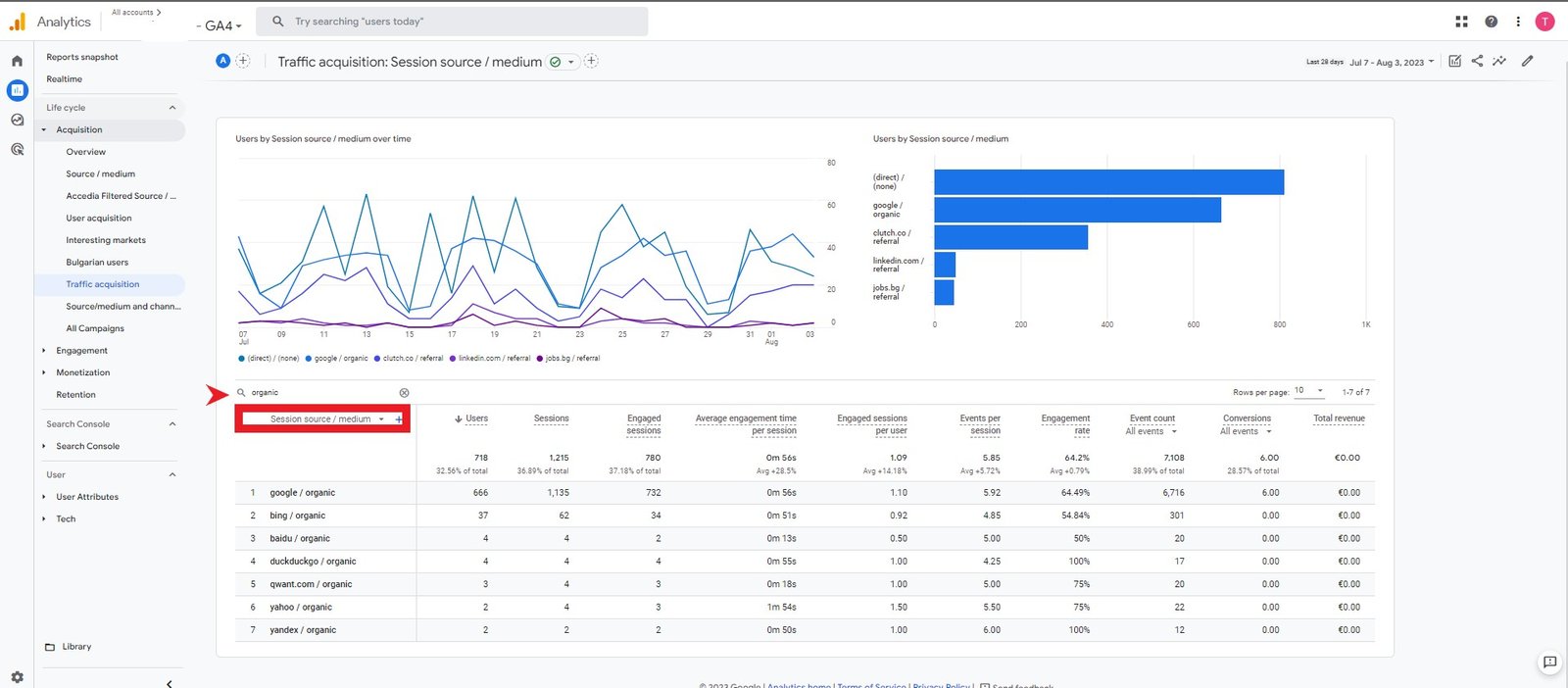
Как да видите кои заявки довеждат органичен трафик?
С Google Analytics 4 (GA4) можете да получите информация за начина, по който потребителите достигат до вашия уебсайт по органичен начин. Отчетът за придобиване на трафик, споменат в предишния раздел, е ключът към това, но в противоположност на Universal Analytics, в GA4 по подразбиране няма да виждате органичните ключови думи, защото инструментът иска да защити личните данни на посетителите на уебсайта.
За да видите и анализирате органичните ключови думи, които генерират трафик и конверсии, и да оптимизирате вашия уебсайт съответно, трябва да свържете Google Search Console с GA4.
Ето как да го направите:
Отидете в раздела “Администратор” в левия панел и изберете “Search Console Links” под “Product Links” в колоната “Property”.
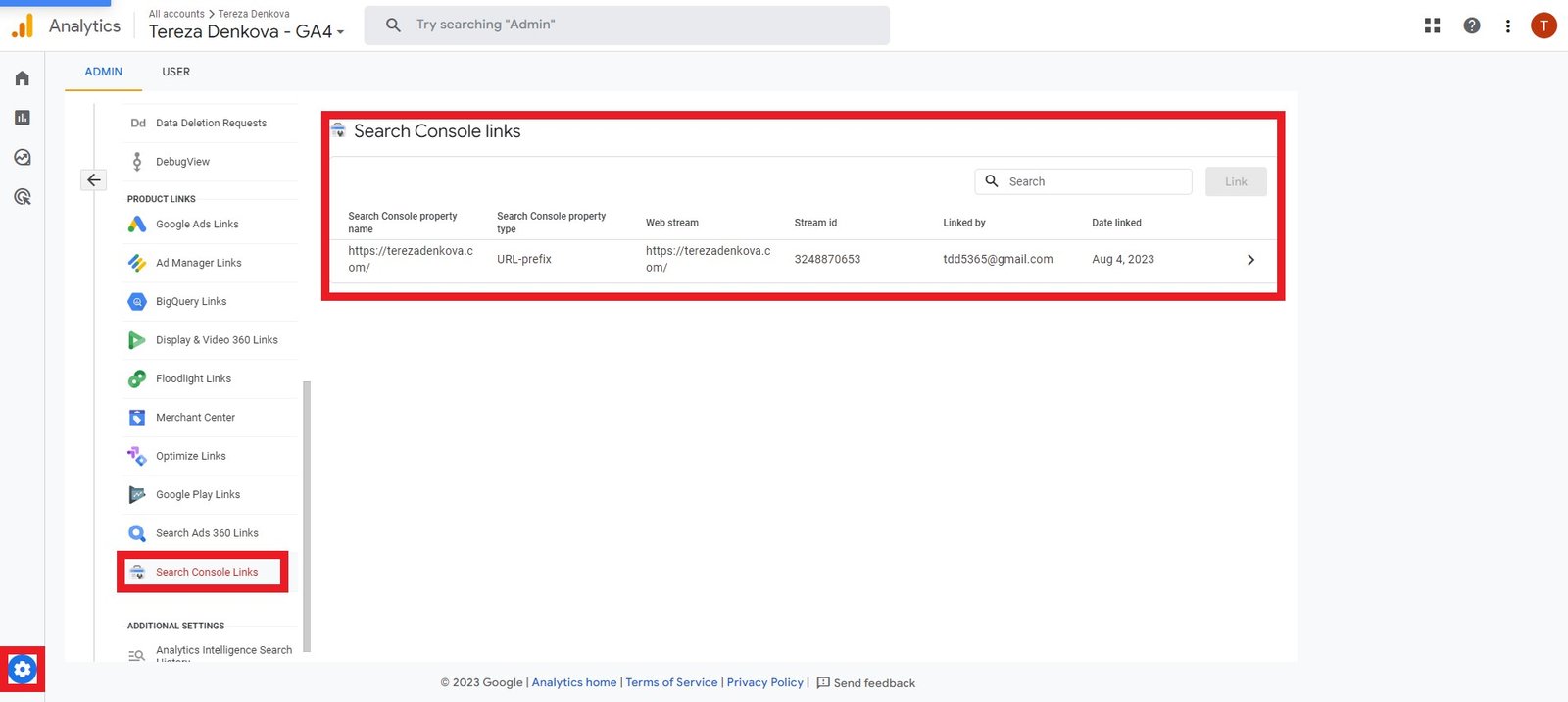
След това кликнете върху “Link” и изберете акаунта, към който искате да свържете свойството си. Потвърдете и кликнете “Next”, за да изберете потока от уеб данни на вашия сайт. Прегледайте и изпратете настройките си.
Тази функция за интеграция ви позволява да видите два нови отчета във вашия GA4:
Отчет за Google Organic Search Queries (Органични търсения в Google). Този отчет показва търсенията и свързаните метрики от Google Search Console.
Отчет за Google Organic Search Traffic (Органичен трафик от Google). Този отчет показва страниците на пристигане и свързаните метрики от Google Search Console.
Тези отчети няма да се показват по подразбиране във вашия GA4. За да ги добавите, отидете в библиотеката и публикувайте колекцията от отчети на Google Search Console. След като го направите, ще видите раздела “Search Console” под “Retention”.
За да видите заявките, които генерират най-голям обем от органичен трафик, прегледайте отчета за “Queries” (Заявки) и проучете графиката и стълбчатата диаграма “Organic Google search clicks by Organic Google search query” (Органични кликове в Google търсене според органичните заявки в Google). Това ще ви покаже първите пет GA4 органични търсения. Можете също да проверите тези заявки, използвайки инструмент за проверка на ранга за SEO, който следи тяхната динамика и ги сравнява с конкурентите ви.
Важно е да отбележите, че отчетите на Google Search Console в GA4 могат да се използват само с GSC измервания и ограничен набор от измервания в GA4 (страница на пристигане, устройство, държава).
Освен това, Search Console съхранява последните 16 месеца от данни, а статистиките стават достъпни след 48 часа от събирането им.
Ако все още не ви става ясно, можете да скролнете надолу към Google Search Console секцията и да видите как изглеждат нагледно докладите.
Как да проверите трафика по канали?
GA4 има предварително зададени групи канали. Каналите са предефинирани източници на трафик за уебсайта ви.
Предварителната група включва 18 източника, които могат да се разглеждат в измерванията за потребител, сесия и събитие.
Имайте предвид, че ако вашите отчети включват дати преди 15 юни 2022 г., може да има някои несъответствия. Един пример е когато каналът “Organic Shopping” (не-платени връзки на търговски сайтове) е грешно идентифициран като канал “Organic Search” (не-платени връзки в органичните резултати от търсенето).
За да отворите групите канали, отидете в раздела “Администратор” и изберете “Channel Groups” под “Data Settings”.
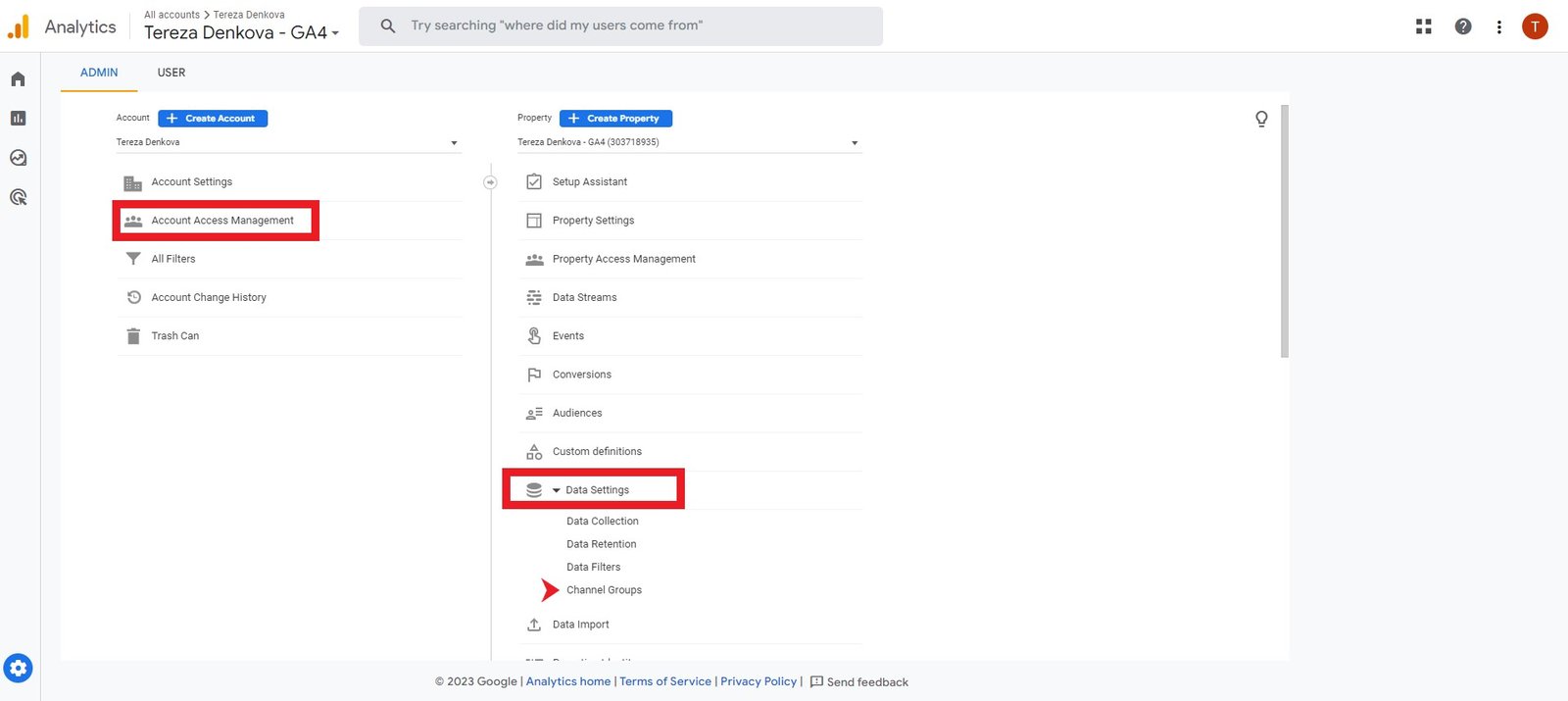
Тук можете да достъпите основните групи. От март 2023, вече можете да създавате и персонализирани групи канали.
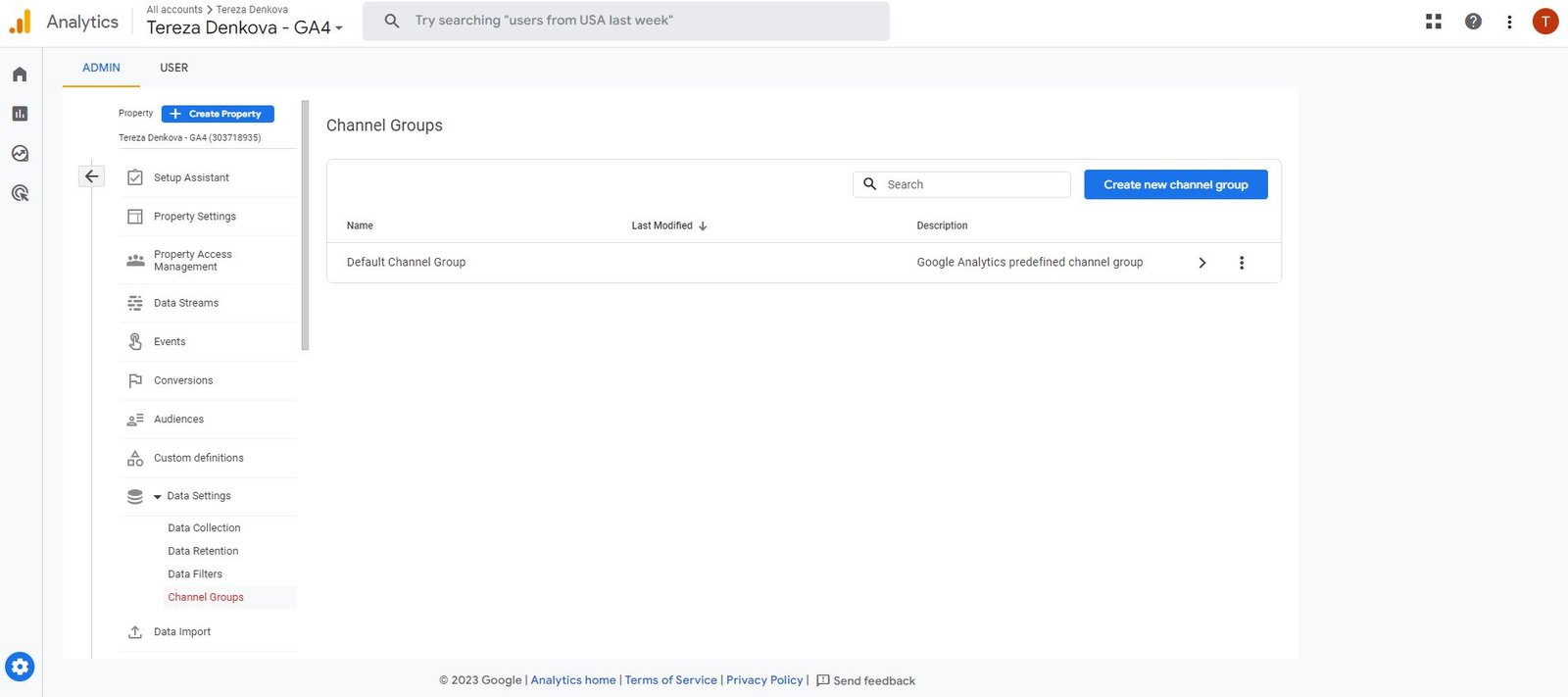
Ако искате да проверите трафика според канал, отидете в Traffic Aquisition под таб Aquisition и изберете “Default” или “Custom channel groups” като първи критерий.
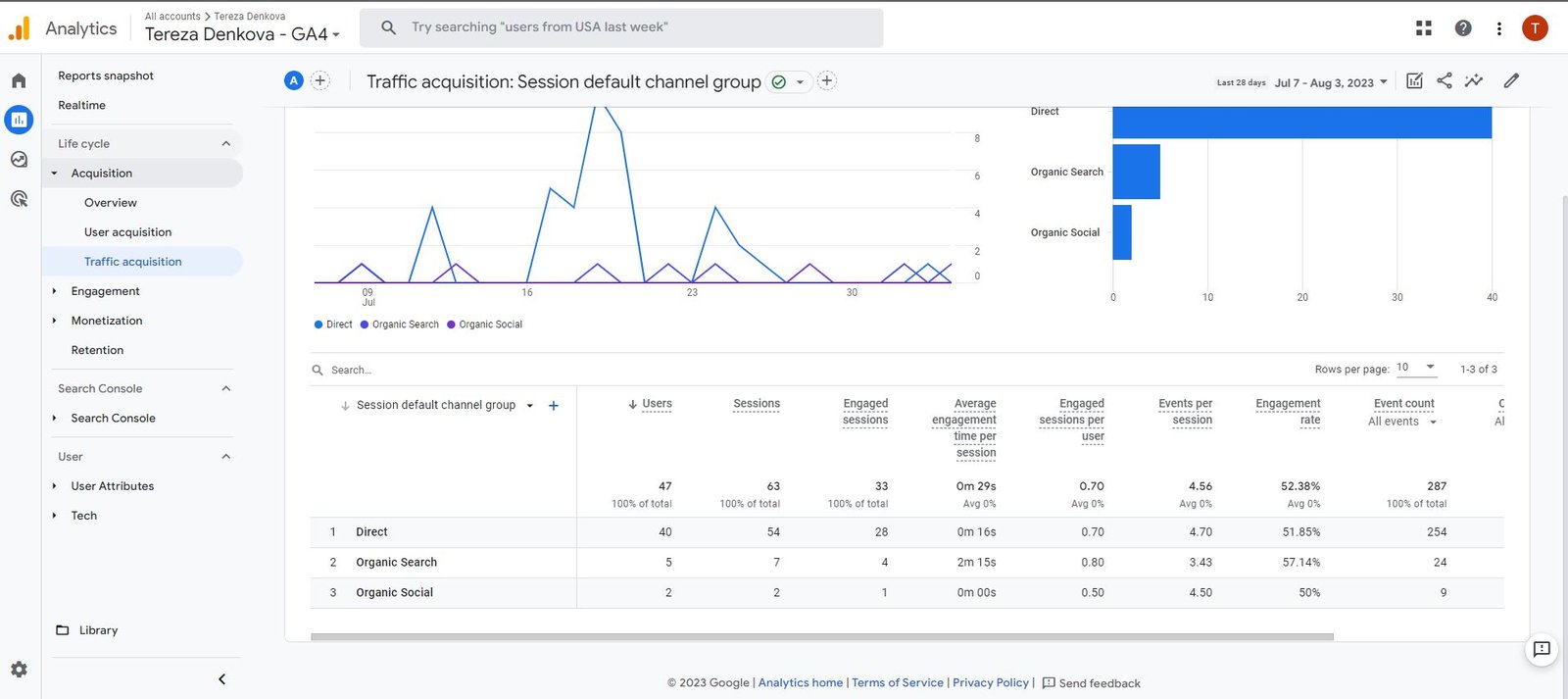
“Custom” групата може да се използва като втори критерий във всеки доклад, който поддържа channel groups.
От кои държави са вашите потребители и каква е тяхната ангажираност?
Ако езикът на вашия уебсайт е английски, може да очаквате международна аудитория. Вашият продукт може да не е глобален, но може да насочвате към конкретна държава, щат или дори град. Като проверите от коя локация идва трафикът на уебсайта, ще разберете дали съдържанието ви привлича потенциални клиенти или просто случайни посетители.
В Google Analytics 4 можете да намерите географски данни в раздела User -> User Attributes в отчета “Детайли за демографията”(Demographic Details). Оттам ще видите статистика по държава, регион или град.
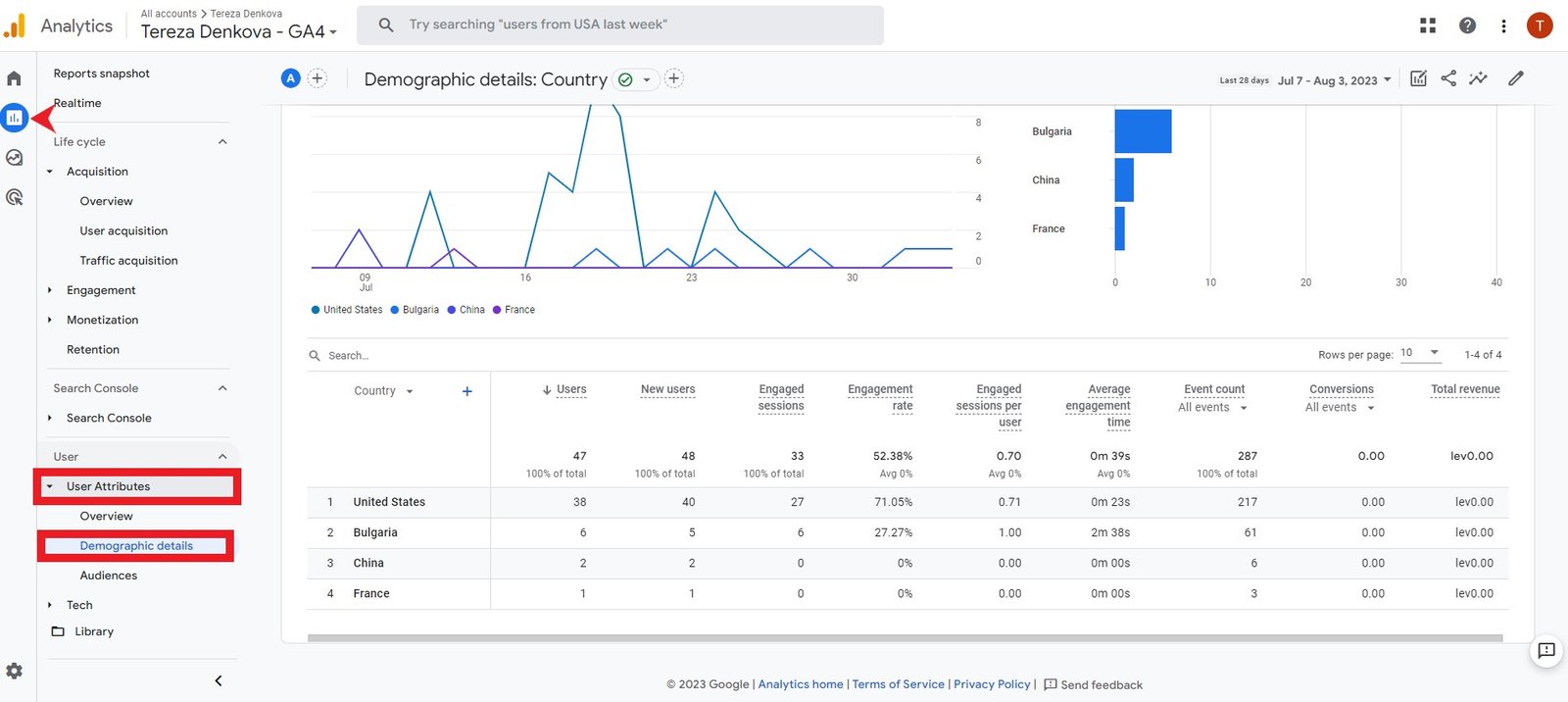
Можете да зададете и филтри, които ще ви помогнат да видите органичния трафик от определени държави. Натиснете “Add Filter”, след това добавете като филтър “Session medium”, и изберете “Organic” в “Dimension values”. Не пропускайте да натиснете “Apply” след това.
Ако целите да продавате към глобалния пазар, отчети като тези ще ви покажат как хората от различни държави се ангажират и конвертират. Тези данни могат също да ви помогнат да локализирате предложенията като приспособите съдържанието си към най-обещаващите пазари.
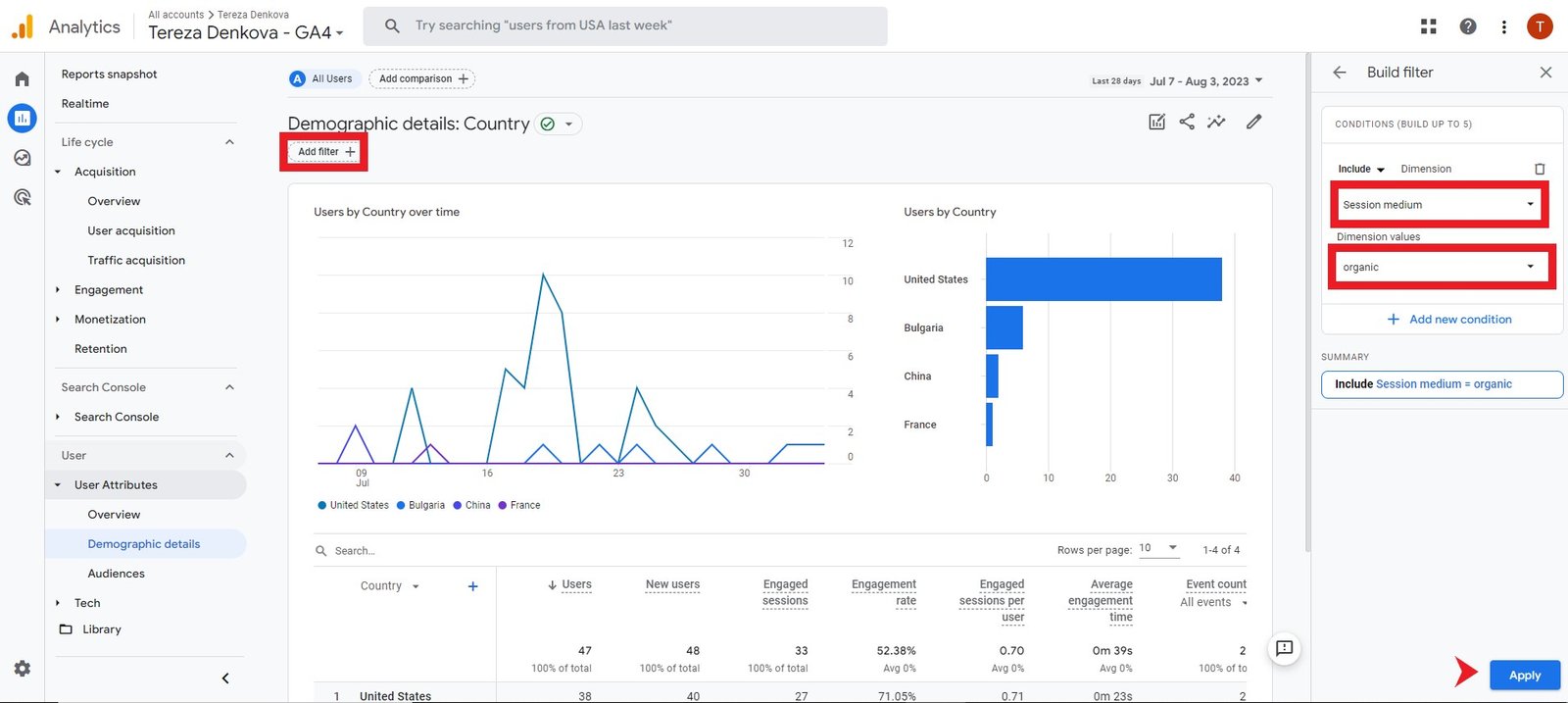
Представлява ли трафикът на уебсайта реална стойност за вашия бизнес?
Ако искате да анализирате броя на органичните посетители, които са попълнили форма на вашия уебсайт, направили покупка или извършили друго важно действие, трябва да конфигурирате конверсиите в платформата. Проследяването на конверсиите ще ви помогне да свържете вашите SEO и продажбени процеси.
За разлика от UA, който проследяваше цели и данни на базата на сесии, всичко, което се проследява в GA4, е на базата на събития. Това са всички потребителски взаимодействия с вашия сайт, а сред тях конверсиите са най-важни. Не всички събития са конверсии, но можете да изберете кои от тях са за вашия уебсайт.
Можете да броите всяко от събитията като конверсии. За да направите това, изберете “Администратор” (Admin) в лявата колона и щракнете върху “Събития” (Events) в колоната “Собственост” (Property).
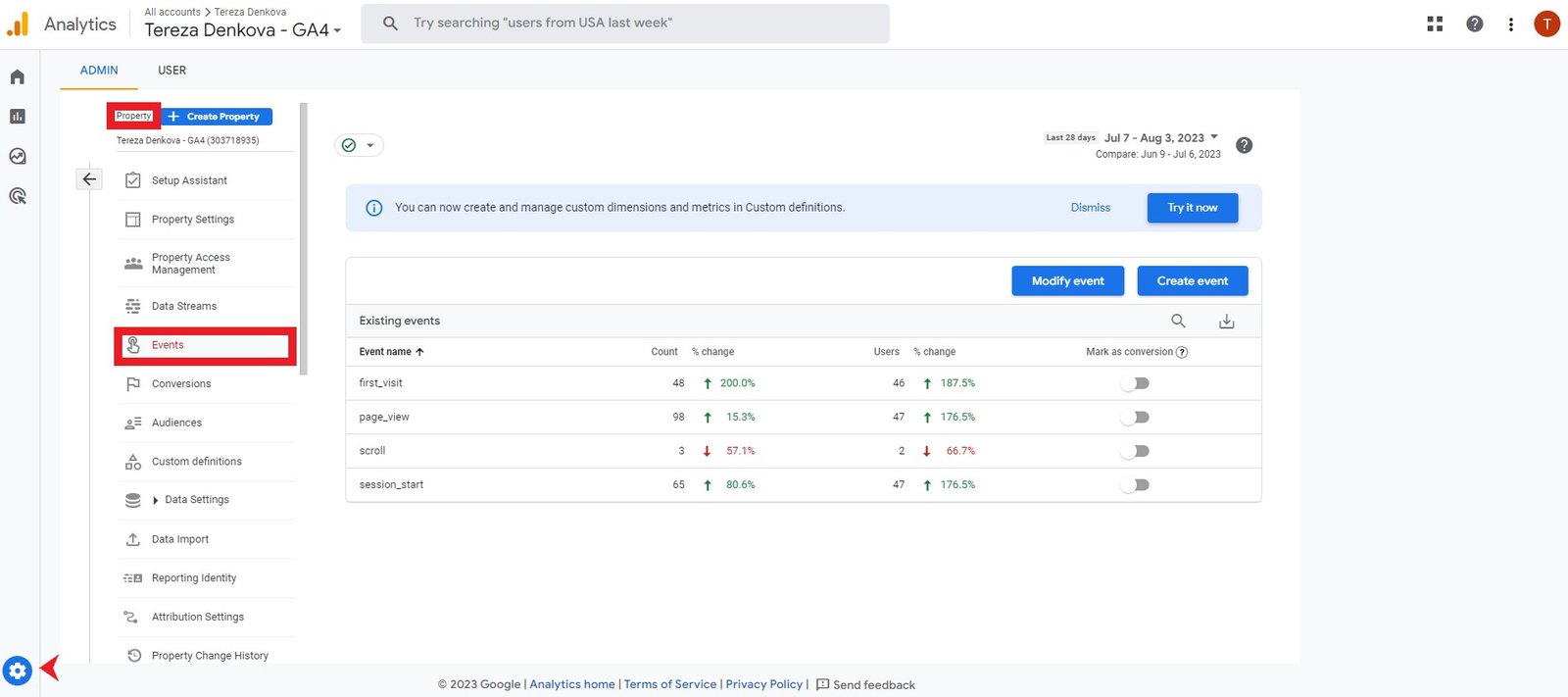
Разгледайте списъка със събития, събрани във вашия акаунт. Можете да промените едно от вече съществуващите събития и да го отбележите като конверсия или да създадете абсолютно ново събитие за конверсия. Кликнете “ключето” до определено събитие, за да го маркирате като конверсия.
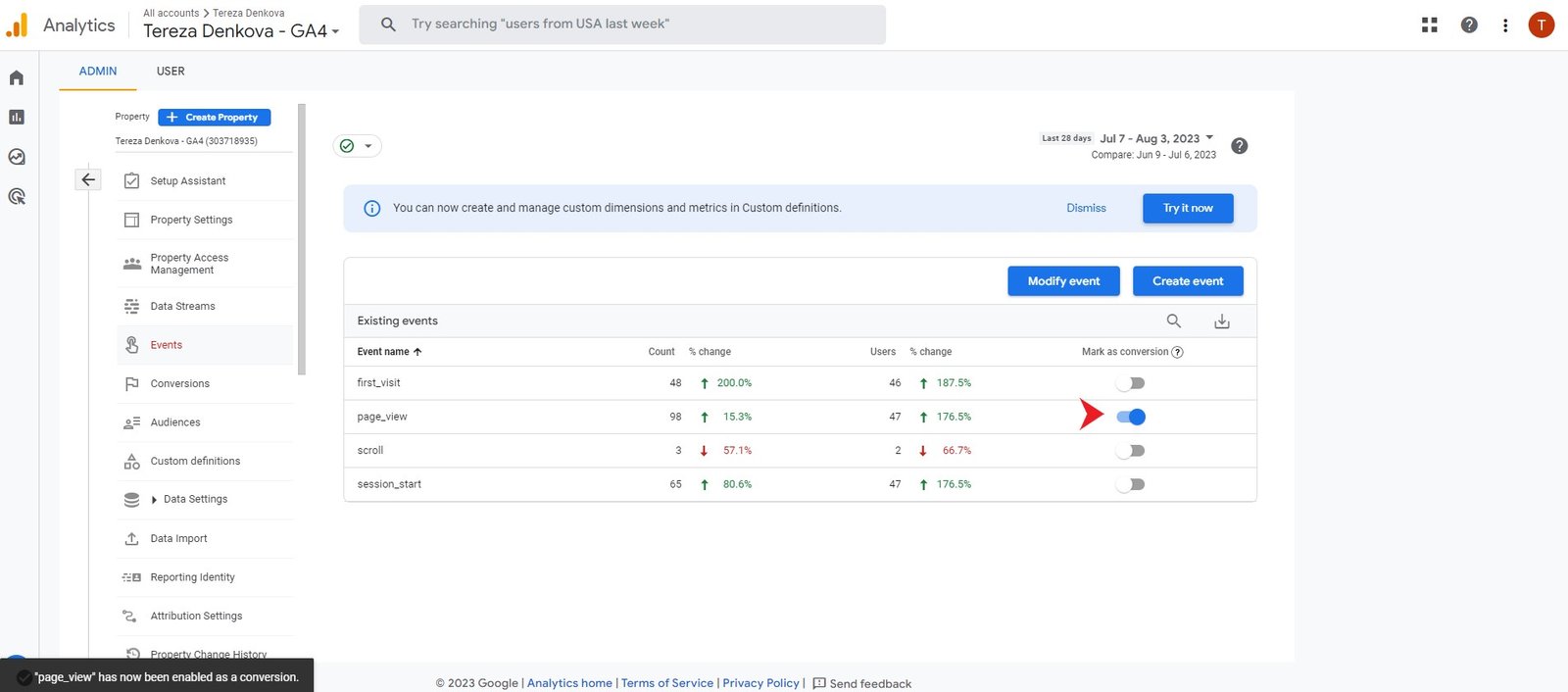
В допълнение можете да създадете и ново събитие, което да маркирате за отчитане като конверсия. Отидете в директория “Conversions” в колона “Property” и натиснете “New conversion event”.
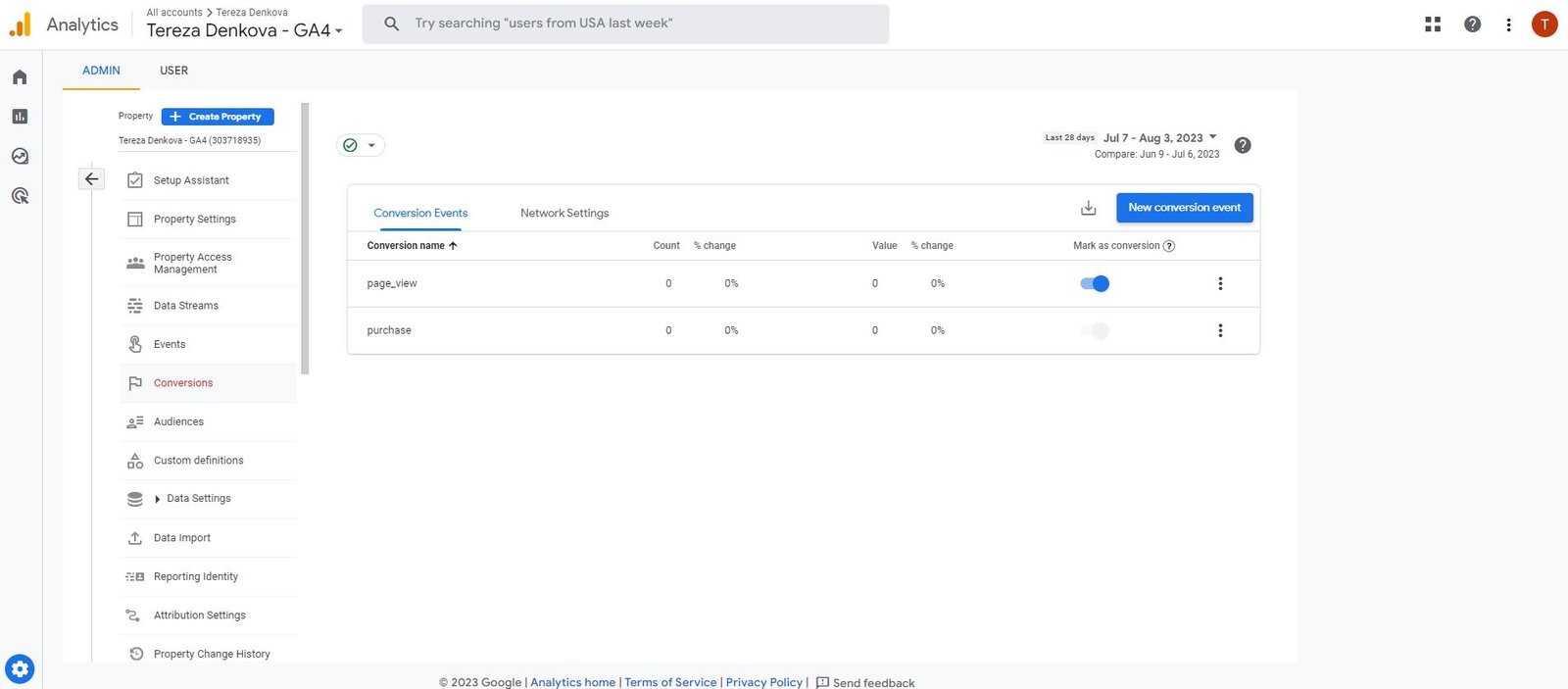
Можете да проследявате до 30 събития в GA4. До 24 часа от създаването им, данните от тях би трябвало да се появят във вашия “Conversions” доклад под таба “Engagement”.
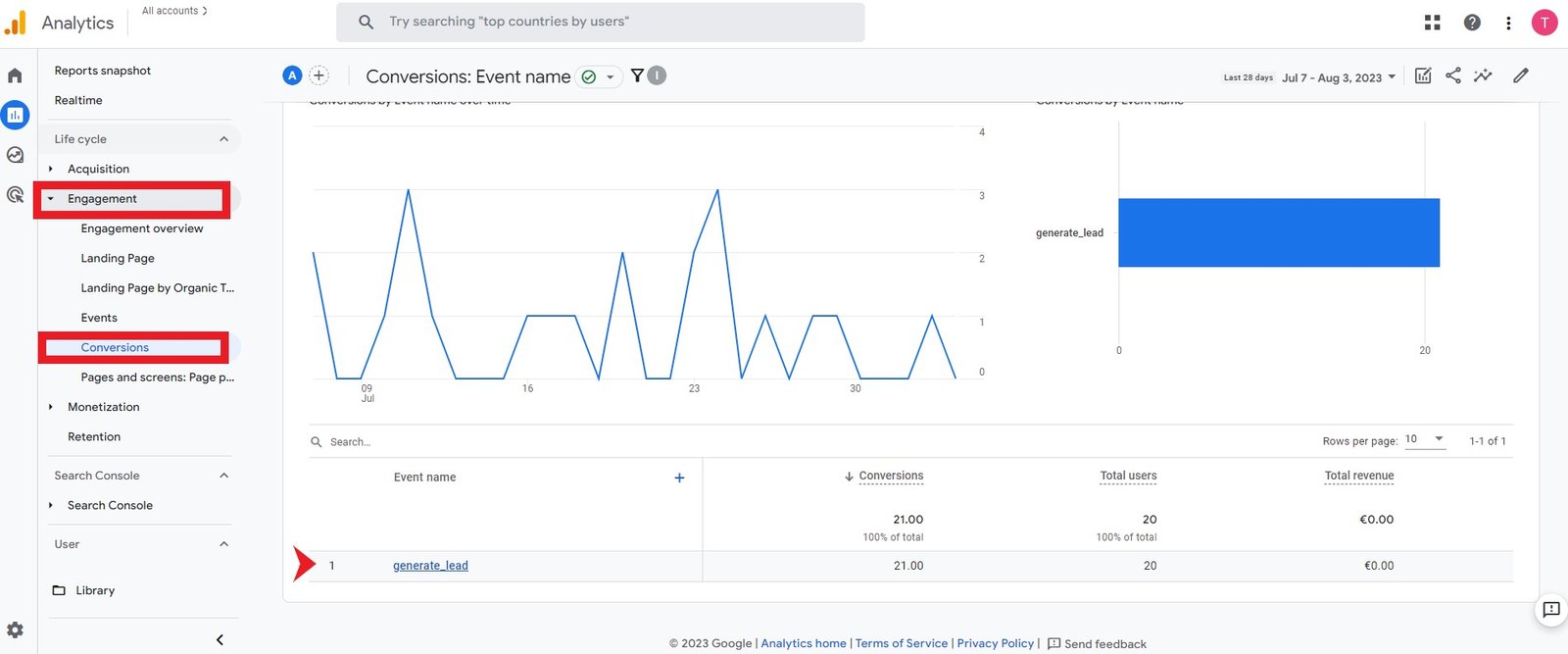
Можете ли да визуализирате потребителските пътеки на уебсайта?
Можете да проверите къде потребителите се насочват, какви действия предприемат и към кои страници се движат. Това ще ви помогне да идентифицирате най-често използваните пътища, които потребителите избират на вашия уебсайт и да ги сравните с пътя, който искате те да следват.
Google Analytics 4 няма вградени визуални отчети като функцията “Behavior Flow” в Universal Analytics, но можете да създадете и запазите персонализиран такъв. За това отидете в работното пространство “Explorations” и изберете “Path Exploration”, което ви позволява да изобразите потребителските пътувания в графика.

При създаването на персонализирана визуализация можете да изберете сегментите на трафика (Segment), измерителите (Breakdown) и метриките (Values), които искате да включите в анализа на потребителските пътища. Останалите параметри като Node Type са предефинирани и за момента не могат да се променят. Като пример как да анализирате потребителско пътуване, може да изберете сегмента за идентификация на страна САЩ, да добавите категорията на устройството като разделителител и да изберете броя на събитията като стойност за визуализация.
С това настройване ще можете да проверите, например, броя на посетителите от САЩ, които стартират сесия на началната страница, колко от тях са видели вашия промоционален материал и колко са се ангажираха с него. Ако плъзнете курсора си върху “Mobile”, “Desktop” или “Tablet” в долната част на графиката, ще видите кои устройства са използвани от тези посетители.
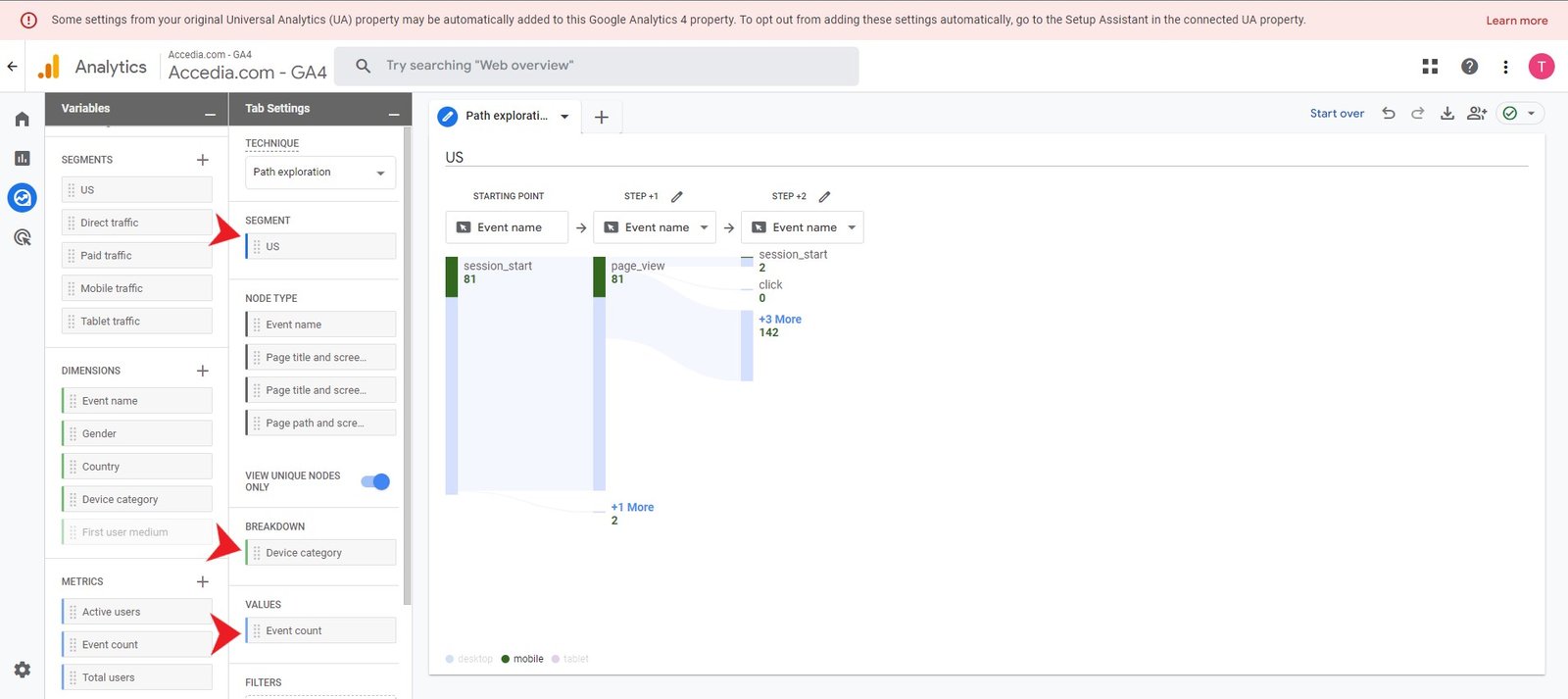
Диаграмите за потребителски потоци в Google Analytics ще ви помогнат да намерите съдържание, което не задържа посетителите ангажирани. Можете също така да ги използвате, за да забележите технически проблеми, които причиняват потребителите да се въртят в кръг и да се борят да постигнат целите си на вашия уебсайт.
Можете ли да сегментирате данните, за да получите по-детайлна картина?
В някой момент може да поискате да анализирате данните за конкретна група потребители или сесии. GA4 предлага подобна опция, но бъдете внимателни как използвате сегментацията.
Всички отчети в GA4 се базират на 100% от наличните данни, но понякога обемът на данните може да надвиши ограниченията на вашия GA4. В такъв случай можете да видите представителна извадка от данните си, която представлява подмножество, отразяващо характеристиките на целия набор от данни.
Ето някои неща, които можете да направите, за да се справите с този проблем:
Променете размера на популацията. Например, можете да изберете различни времеви периоди, които могат да повлияят на размера на популацията и да ви осигурят по-точни данни.
Изберете различно ниво на точност и скорост или поискайте резултати без извличане на проби. Имайте предвид, че това работи само ако разполагате с ъпгрейдната версия на GA4 (Google Analytics 360).
Освен това, можете свободно да сегментирате вашите отчети в GA4, за да получите детайлни данни, без да вредите на точността на данните.
Например, ако искате да анализирате органичния трафик страница по страница, за една година, можете да персонализирате отчета “Pages and Screens” под раздела “Engagement”.
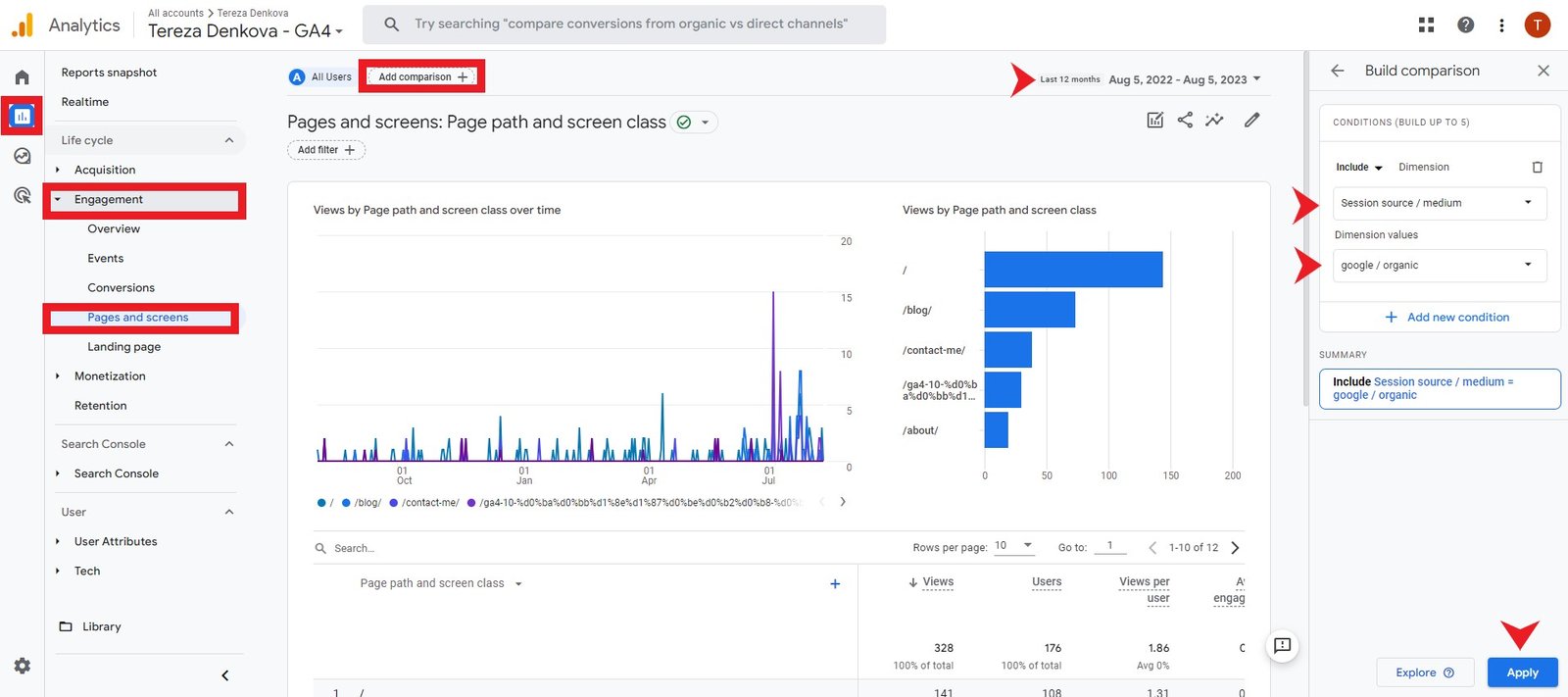
В интерфейса на GA4 ще намерите функцията за Сравнение, която работи по подобен начин на сегментите в UA. Щракнете върху “Add comparison +” в горната част на отчета и ще можете да зададете условия и размерности за сегментиране на трафика. При някои акаунти в GA4, интерфейсът може да се е актуализирал и да видите малко по-различни полета, като вместо Dimension Values, може да има Match Type и след като зададете “Equals” да се появи трето поле за свободен текст. Там можете да напишете “google/organic” и пак да стартирате визуализацията на доклада.
Друг начин за прилагане на сегменти е чрез създаване на персонализирани отчети чрез използване на “Explorations” в GA4. Това ви позволява да извличате данни за различни групи/подмножества. За да ги достъпите, отидете в “Explorations” и отворете необходимата форма – Path Exploration. Щракнете на иконата плюс до “Segments” в колоната “Променливи”(Variables).
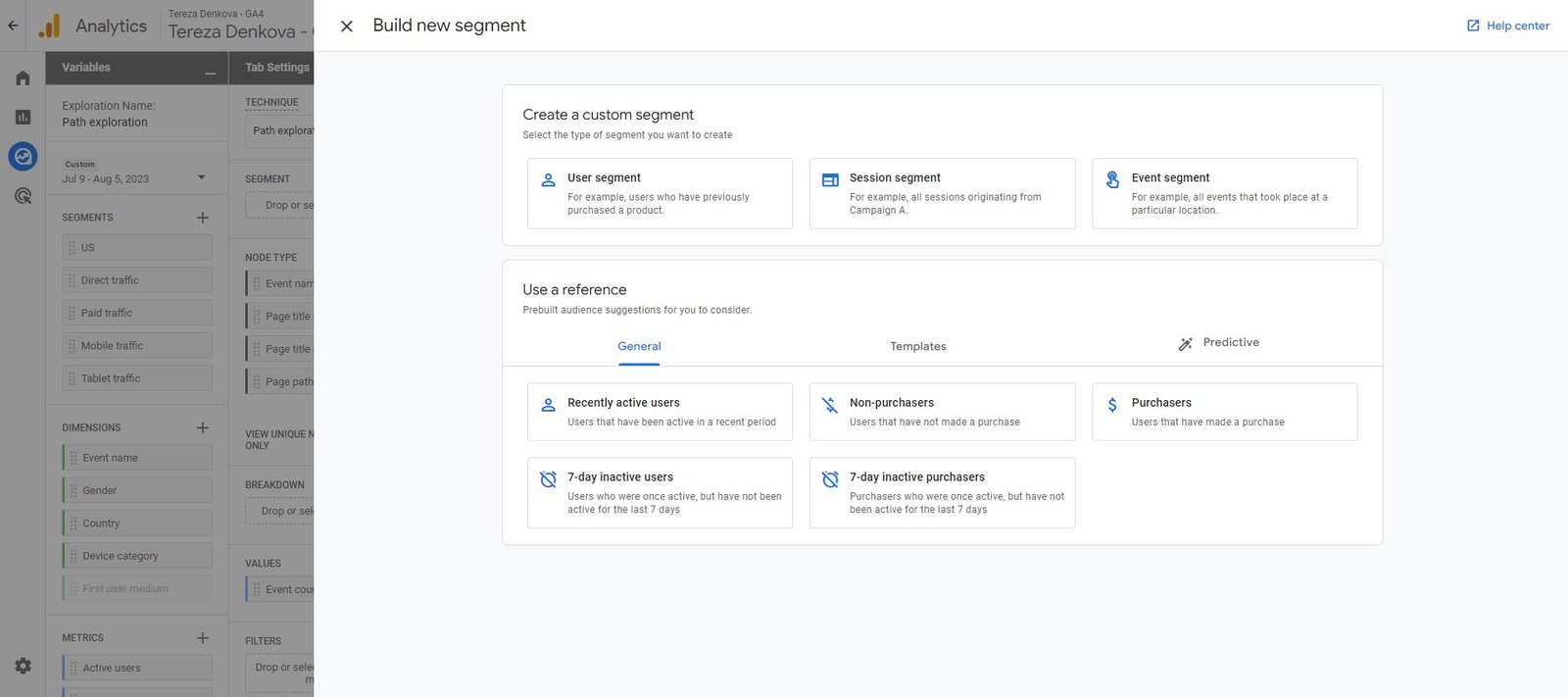
Тук можете да създадете съвсем нови сегменти със свои уникални параметри и да използвате предложените сегменти като отправна точка.
В общи линии, има три типа сегменти, които можете да създадете:
Сегмент на потребител: за получаване на данни за потребители, които са взаимодействали с вашия уебсайт по определен начин.
Сегмент на събитие: за получаване на данни за събития, които са се случили на вашия уебсайт.
Сегмент на сесия: за получаване на данни за сесиите, които са се провели на вашия уебсайт.
За всеки сегмент можете да приложите определени условия (dimension, metric, събитие, персонализирани параметри) и да изберете обхвата му (в рамките на същото събитие, в рамките на същата сесия, за всички сесии).
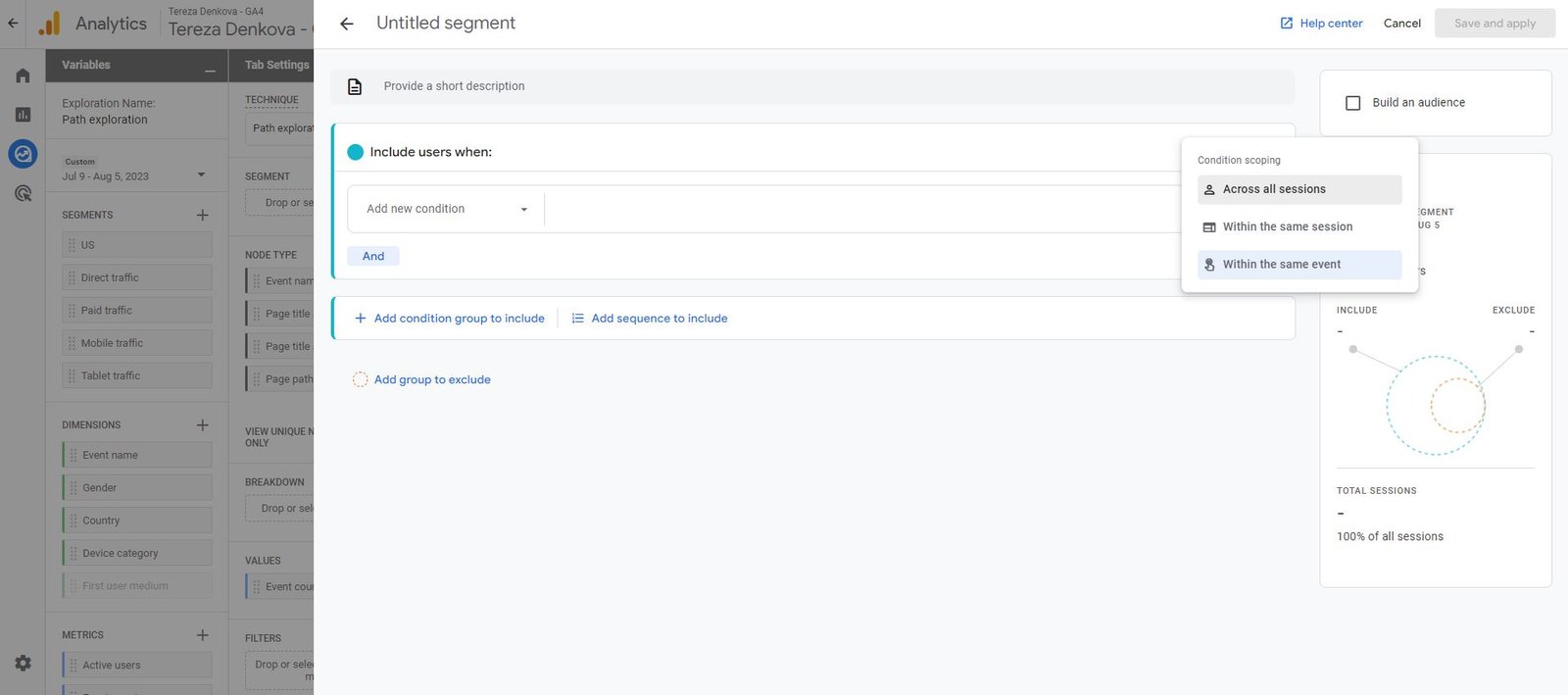
Условия и обхват на сегментите в GA4
След като създадете нужния сегмент, можете да го преместите от раздела “Променливи”(Variables) в “Настройки на разделите”(Tab Settings). Но не забравяйте за ограниченията. Можете да:
Създавате не повече от 10 сегмента на едно изследване.
Прилагате не повече от четири сегмента наведнъж за единична техника на изследване.
Запомнете, че данните на сегментите се извличат на пробна база (размерът на пробата е 100 000 000 реда).
Има ли някакви технически проблеми със зареждането на страницата или с дизайна?
Една от причините, поради които органичните посетители не се конвертират, може да е лошото потребителско изживяване. Ниска скорост на зареждане на страницата или проблеми с дизайна на мобилни устройства могат да доведат до увеличаване на коефициента на отказване (bounce rate).
За разлика от Universal Analytics, в Google Analytics 4 в момента липсва функцията за отчети за скоростта, но инструментът се актуализира и в бъдеще GA4 може да я включи. Все пак, скоростта е важна метрика за Google, тъй като тя влияе на потребителското изживяване.
Докато чакате, можете да използвате подробното разграфяване на устройства/браузъри и др. в GA4, като използвате метриките за трафика и ангажимента. Отидете в раздела “Tech details” под раздела “Tech” в секцията “Reports”. Изберете категорията “Device” или друг параметър, който искате, за да видите таблица с различни статистики и метрики.
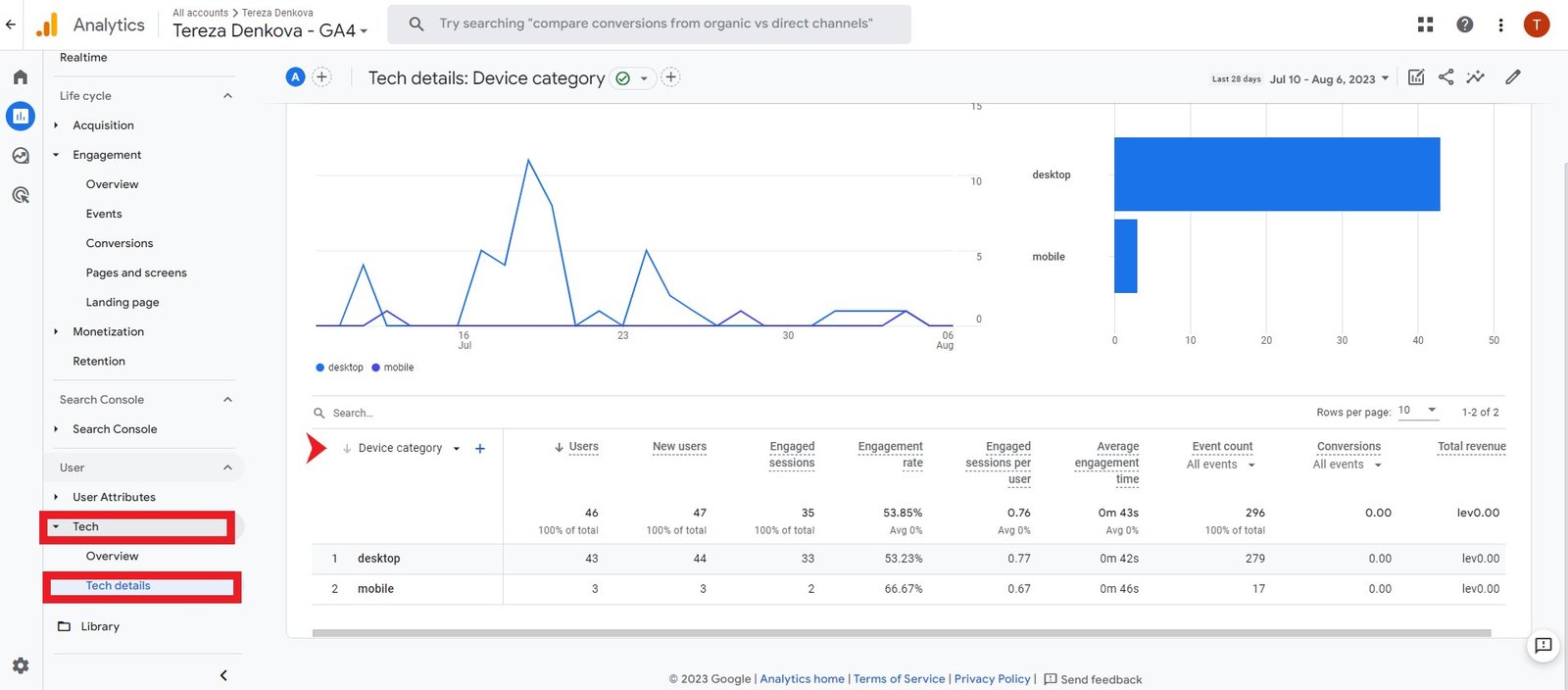
Можете да сравните как се променят показателите за ангажираност и трафик въз основа на устройството, операционната система, браузърите и другите фактори, които използват вашите посетители. Ако забележите промени в ангажираността и трафика на някой от тези параметри, това може да е резултат от технически проблеми, свързани със скоростта на зареждане и дизайна. За мен най-лесно се виждат подобни неща в самата Google Search Console в Core web vitals, Page Experience или Mobile Usability.
Как да разберем дали съдържанието ни е достатъчно релевантно и добро за потребителите?
Това е труден въпрос дори за Google Analytics. GA4 предлага набор от метрики за ангажираност, които ви помагат да оцените качеството на съдържанието си, но бъдете внимателни с тези метрики, защото лесно могат да бъдат тълкувани погрешно.
Тъй като метриките за поведение са били предмет на най-голямото внимание в UA, Google реши да преразгледа своя подход към измерването на ангажираността в GA4.
За да бъдат сесиите считани за ангажиращи, те трябва да продължават поне 10 секунди, да включват поне едно събитие за конверсия или да имат поне двa изгледа на екран или страница. Ако сесията не отговаря на тези критерии, тя се счита за неангажираща и спада към коефициента за отказ (bounce rate).
GA4 разполага с модул за ангажираност, който включва отчета “Pages and Screens”, който е аналог на отчета “All Pages” в UA.
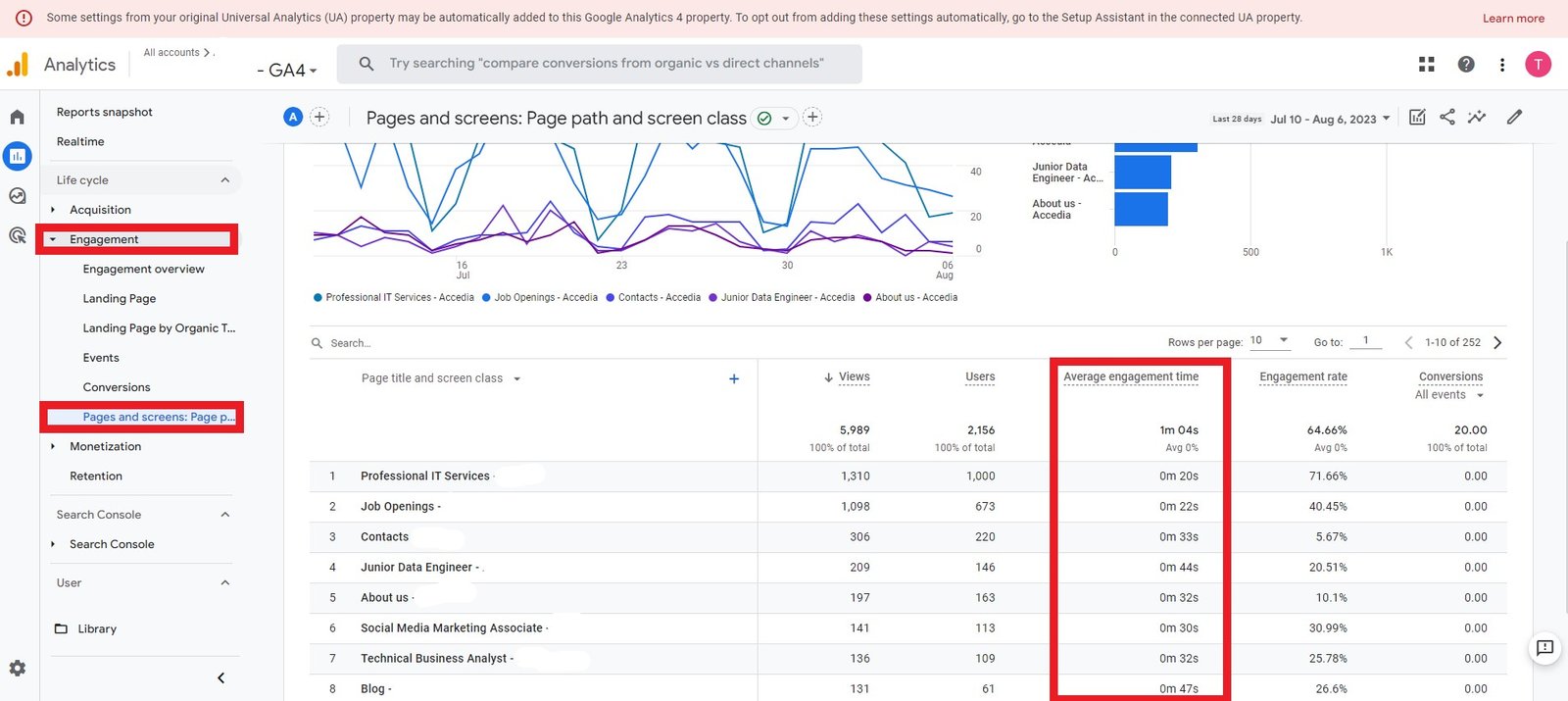
В GA4 можете да проследявате нови метрики, като Engagement Rate, User Engagement, Engaged Sessions, Average Engagement Time per Session и други. Можете дори да създадете персонализиран отчет и да групирате всички метрики за ангажираност там, което ще ви помогне да избегнете превключването между различни отчети. За да направите това, отидете в работното пространство “Explorations”.
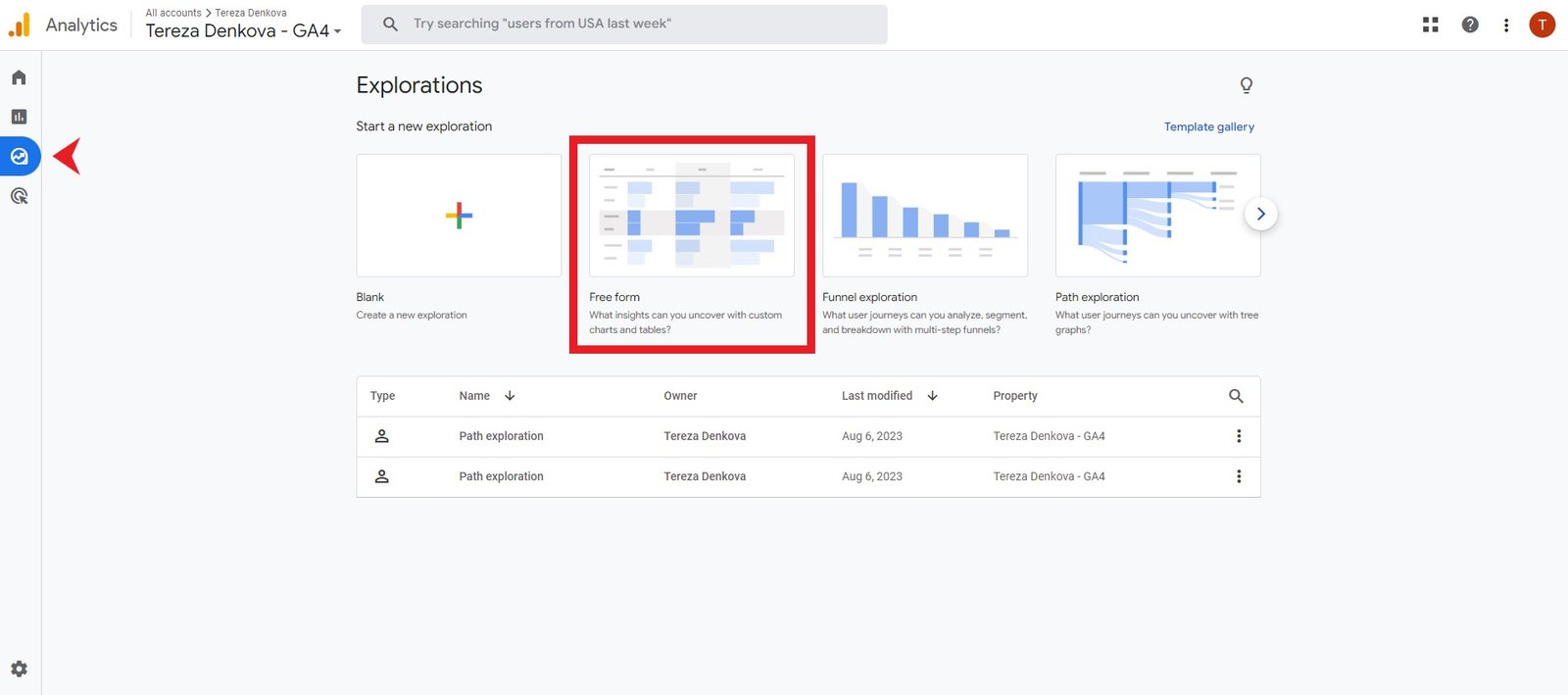
Под раздела “Explore” трябва да създадете ново изследване от тип “Free Form”, което ще показва метриките за ангажираност страница-по-страница във форма на графика.
Просто изберете размерността “Page path” за редове и добавете всички метрики за ангажираност като стойности. Ако не виждате сред “Dimensions” метриките “Page path and screen class”, можете да го добавите като натиснете знакът “+” до “Dimensions”, потърсите в търсачката на новопоявилия се прозорец и след това натиснете “Import”. По същият начин можете да добавите и метриките за ангажираност, просто натиснете “+” до “metrics” в таб “variables”.
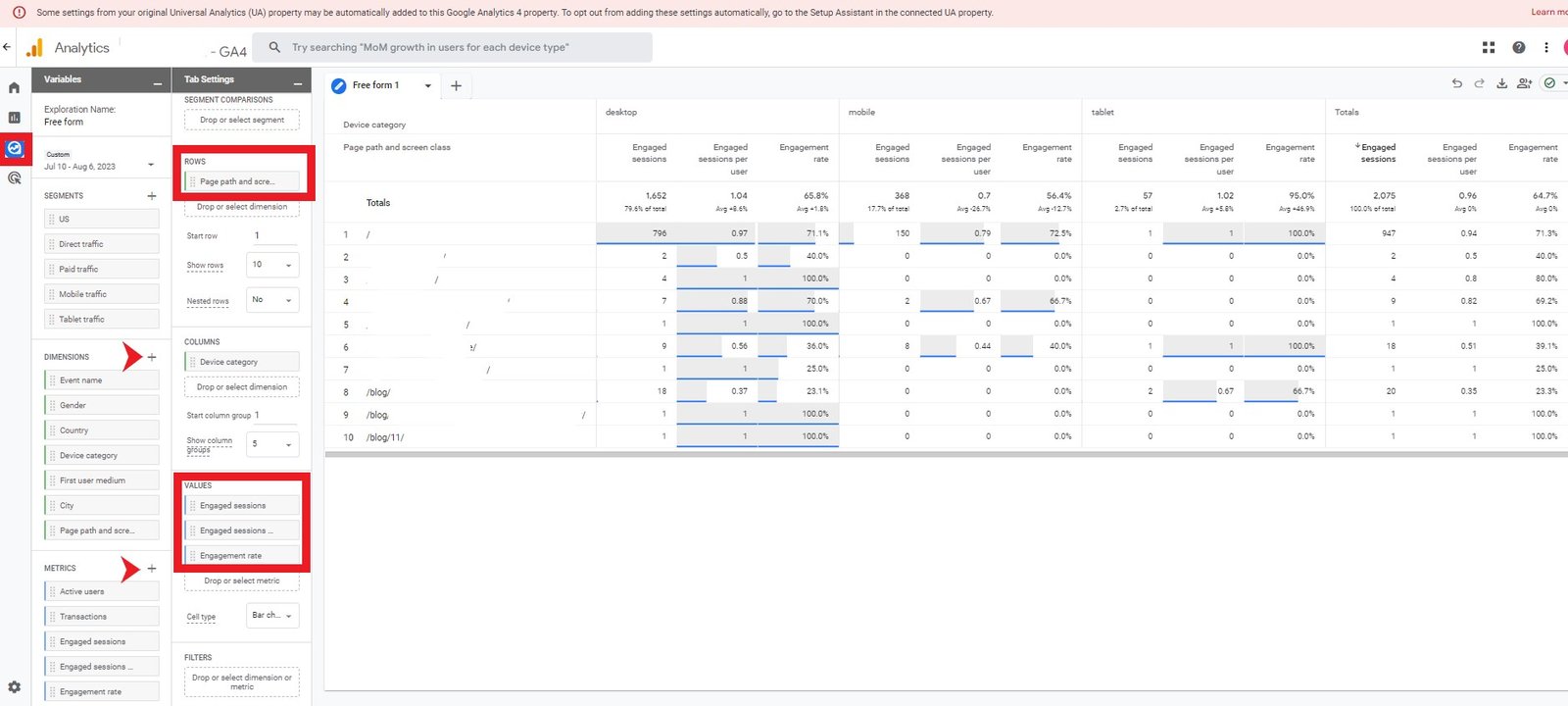
Тъй като GA4 се основава повече на метриките за ангажираност, много хора грешно вярват, че коефициентът на отказ (bounce rate) вече не съществува в тази версия. Той всъщност е изключен от стандартните метрики и е заменен с метриката за ангажираност, но все още можете да го добавите ръчно във вашите отчети.
Просто отворете отчета, който искате да персонализирате, и щракнете върху иконата с молива в горния десен ъгъл. След това изберете “Метрики” в отчетните данни и добавете “Коефициент на отказ” (bounce rate).
Как да проверите кои връзки посетителите кликват на вашия уебсайт?
Връзките са още един важен измерител в Google Analytics 4. Чрез тях можете да събирате данни от изходящите връзки на вашия сайт и да видите дали потребителите са кликнали върху тях. Това ще ви помогне да разберете как потребителите взаимодействат с вашия уебсайт и как да изградите по-силни фунии.
Отидете в “Explorations” и изберете “Free Form”, за да създадете персонализиран отчет, както споменахме в предходния раздел. Този път добавете “URL на връзката” (Link URL) и “Път на страницата + заявка” (Page Path + query string) като размерности и ги включете като редове. Ако ги няма в списъка с “Променливи”, можете да ги добавите по същия начин обяснен по-горе.
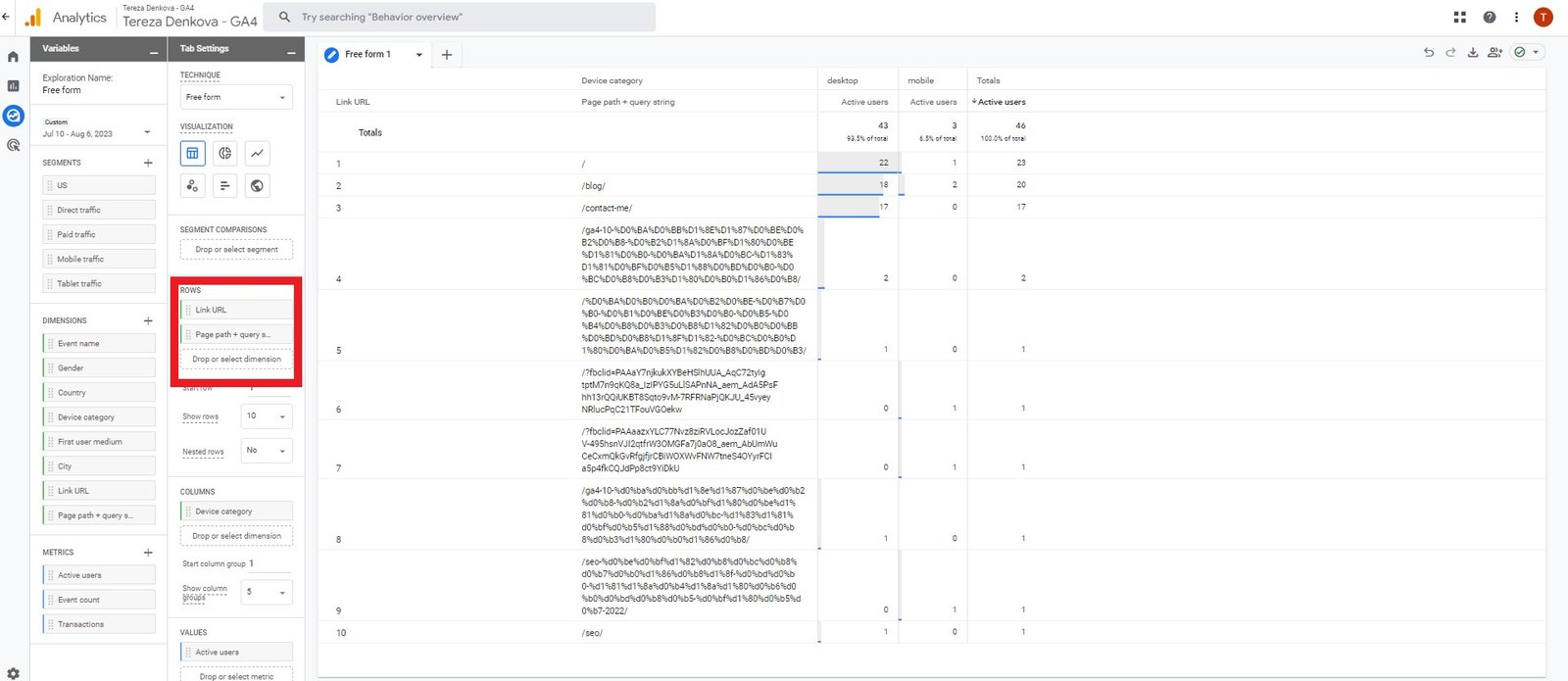
Този доклад би трябвало да ви покаже всички страници с външни връзки, които потребителите са кликнали. Имайте предвид, че моят сайт е сравнително нов и недоразвит и затова виждате подобни данни по-горе, така че вашите може да изглеждат по малко по-различен начин.
Мога ли да достъпя SEO данни от GA4 в по-достъпен и удобен вариант?
След като използвате GA4 определенo време, вероятно ще разработите конкретен работен процес за проверка на отчети и анализ на данни за SEO. Ще станете по-способни в навигацията в интерфейса и ще придобиете знания за това кои отчети да отворите и как да ги конфигурирате.
Все пак, преминаването от един раздел към друг и прилагането на филтри или сегменти всеки път, когато искате да извлечете нужните данни, отнема време. Не бихте ли предпочели да получите отговори на всичките си въпроси относно SEO анализа на данни на едно място и по доста по-достъпен начин?
Google Analytics ви позволява да създадете персонализирани табла, които могат да агрегират информация от различни отчети. Можете да направите това, като използвате Експлорации в GA4 или като изнасяте данни в Looker Studio.
Looker Studio ви позволява да създавате богати на данни, лесни за четене и споделяне отчети, но ще ви бъдат необходими права за преглед и анализ, за да използвате тази интегрирана функция. След като влезете в Looker Studio, кликнете върху “Създай” и изберете “Източник на данни”.
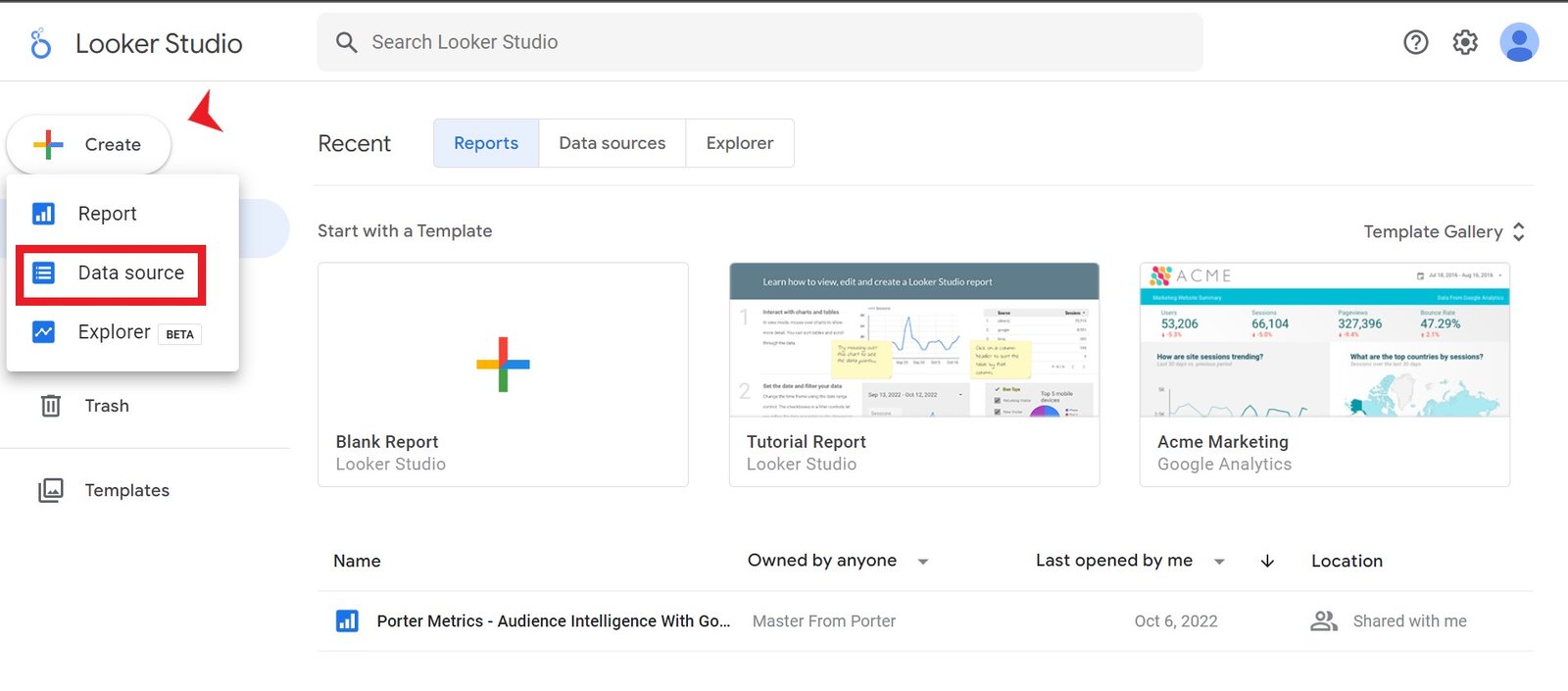
След това изберете кой инструмент от портфолиото на Google искате да свържете, за да извлечете анализи (в нашия случай това е Google Analytics) и кликнете върху “Разреши достъп”.
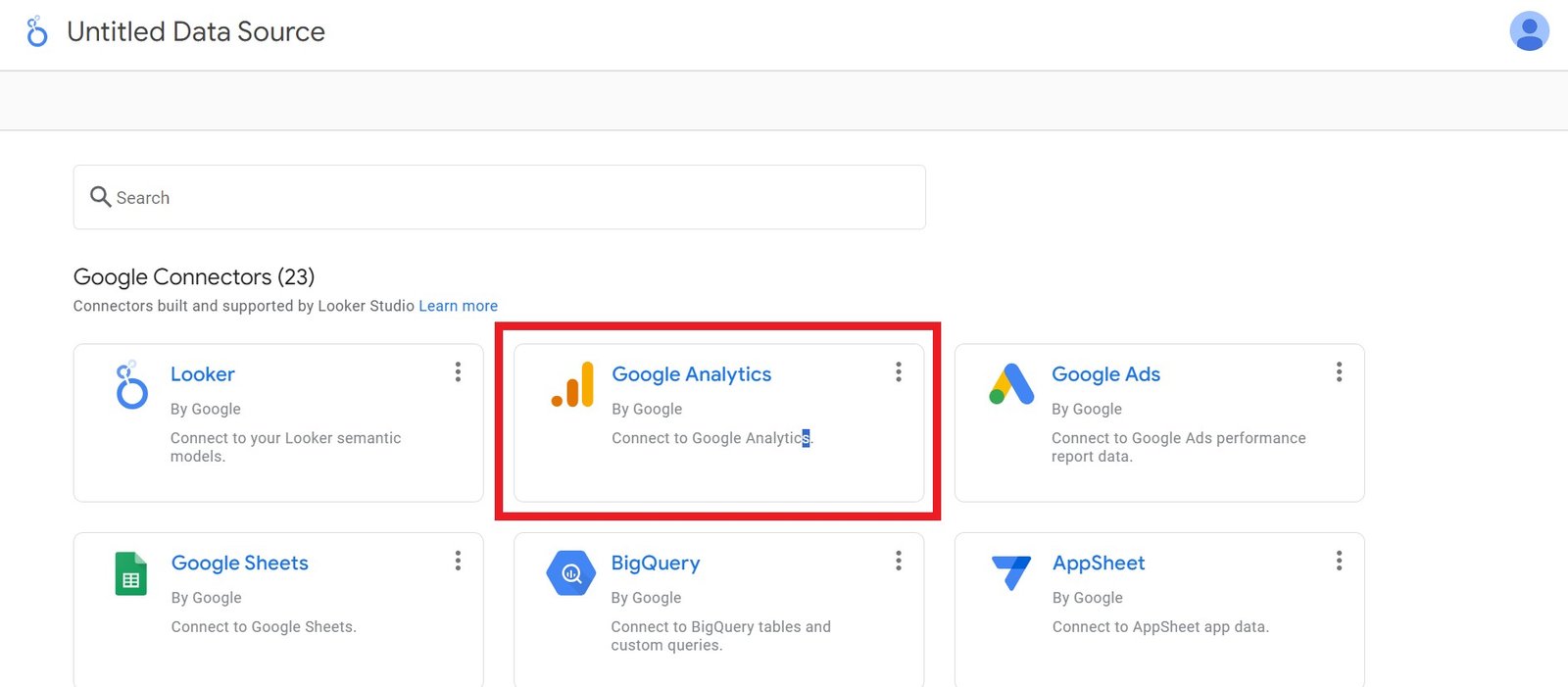
Изберете профил и кликнете върху “Свързване”.
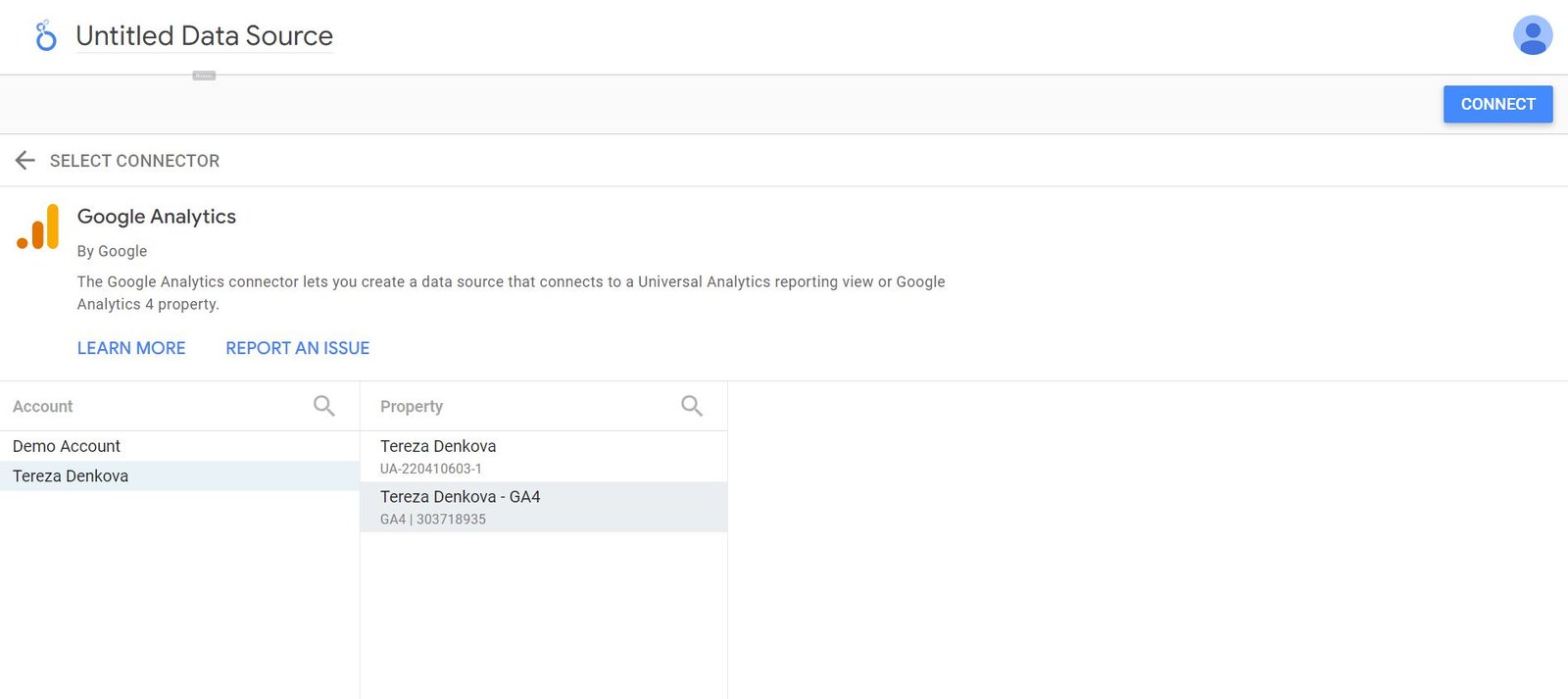
Оттук-нататък следва създаването на докладите. Това е също една доста обширна тема, която смятам да разнищя в допълнителна блог статия. Дотогава, можете да проучите как да използвате Google Looker Studio оттук.
2. Conversion Report
Искането на повече бюджет за SEO или демонстрирането на неговия ROI може да бъде посрещнато с доста трудности. Обикновено вярваме, че голямото количество трафик е най-добрият начин да оценим успеха на SEO, но голям обем от трафик, който не конвертира (не превръща посетители в потенциални клиенти), е обратното на това.
Затова е толкова важно да имате изградени ясни таргети за вашия уебсайт и да означите целеви стъпки, чрез които да ги постигнете.
Като включите конверсиите в GA4, ще можете да проследявате тези стъпки и приближаването ви до крайната цел, което прави по-лесно доказването на резултатите от SEO и оправдаването на повече бюджет.
Също така, известно е, че резултатите от SEO отнемат повече време от други практики в дигиталния маркетинг. Затова, колкото по-рано зададете цели, толкова по-добре, тъй като ще можете да докажете без съмнение тяхната ефективност с течение на времето.
Целите на SEO могат да бъдат броят прегледи на страниците, брой колички, попълнените форми за данни или всяко друго действие, което очаквате потребителите да предприемат.
Ако вече сте набелязали желаните взаимодействия на вашата уеб страница (наречени събития или events), останалото е лесно в GA4. Просто трябва да активирате един бутон, за да отбележите вашите събития като конверсии.
Отидете на Admin → Property -> Events
Активирайте желаното събитие от съществуващите събития, като кликнете върху превключвателя. Той трябва да стане син.
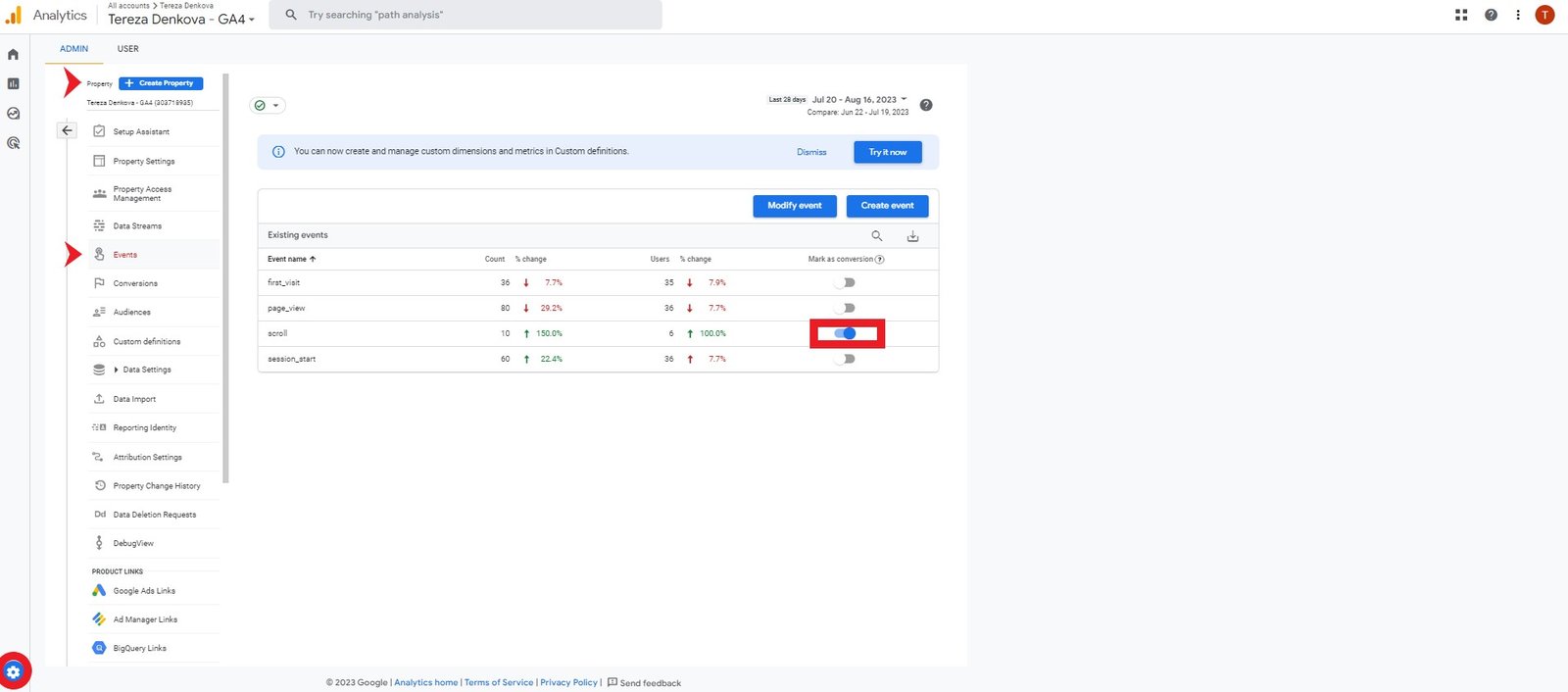
В Google Analytics 4 отидете на отчета “Pages and Screens” под раздела “Engagement”, за да видите данните за конверсиите, които проследявате. Можете да проверите статистиката за всяко събитие за конверсия поотделно, като прилагате съответните филтри в колоната “Conversions”. Моята страница е сравнително нова и няма достатъчно трафик и зададени цели, но поне можете да придобиете представа за стъпките от графиката по-долу.
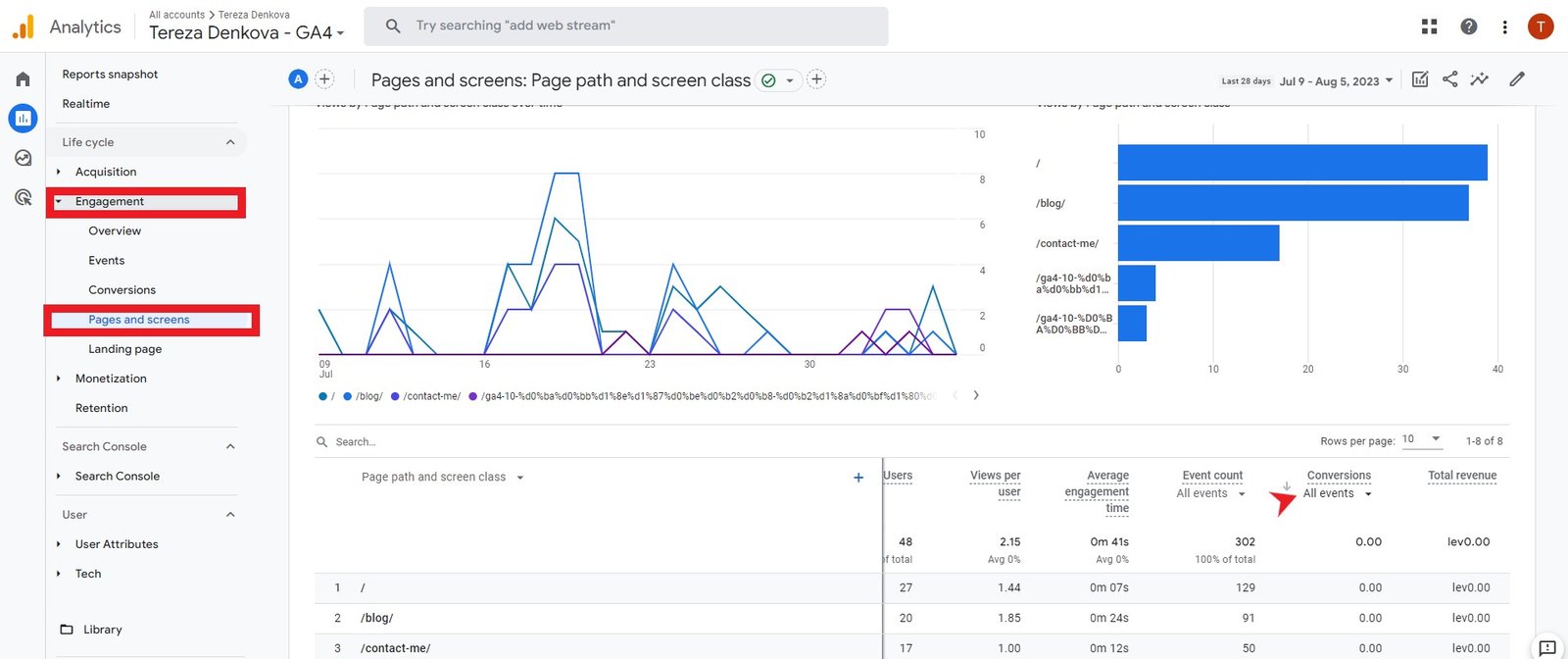
3. Referral Traffic
Сред стандартните отчети на GA4, трафикът от препращания (referral traffic) е още един, който вече не е отделен. Въпреки това, той е лесно възпроизводим, защото изисква само филтриране на отчета за придобиване, като смените основното измерение.
Трафикът от препращания ви показва сайтове, които са заложили в своето съдържание връзки към вашия сайт. Това се различава от кликването върху един от вашите линкове в търсачката.
Трафикът от препращания е много важен SEO фактор. С този тип трафик не само увеличавате обема на посетителите си, но и създавате обратни връзки (backlinks), които повишават авторитета на вашия домейн и вашия ранкинг в търсачките. Повече за това можете да разберете и от един блогпост за SEO тактики за намиране на нови линкове, който публикувах преди време.
Ако сте осведомени за сайтовете, които ви споменават, можете да се свържете директно с тях и да си поискате да сложат и линк на anchor текста, който са използвали (обикновено това е името на компанията).
Как да видя трафика от препращания в Google Analytics 4?
Отидете на Отчети (Reports) → Придобиване на трафик (Traffic Acquisition).
Превъртете надолу до таблицата. Там трябва да видите раздел за Трафик от препращания (Referral).
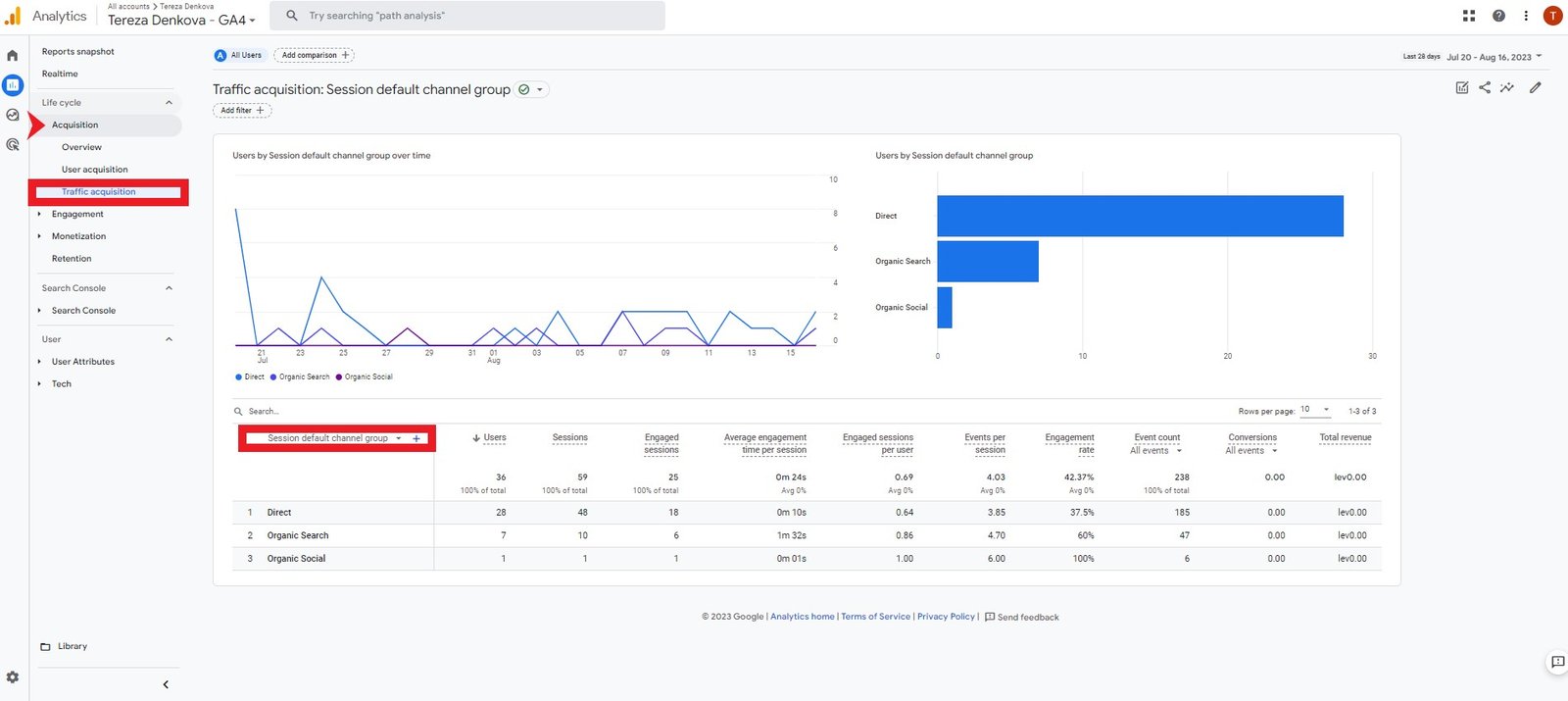
За съжаление няма да получите повече данни ако кликнете на referral трафика в списъка. За да го направите, напишете “Referral” в търсачката и натиснете Enter.
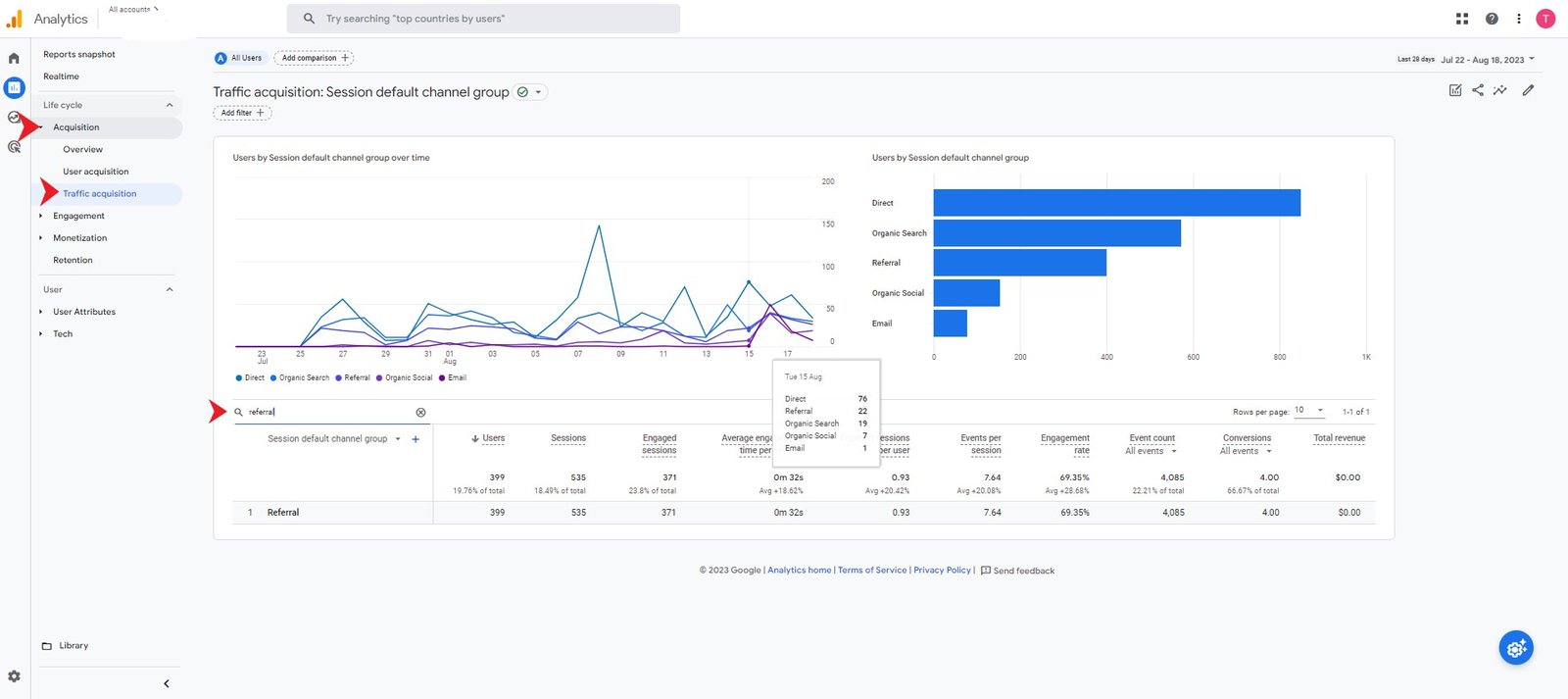
И с цел да направим доклада си още по-пълен и полезен за крайните ни цели ще добавим “Session source” като втори измерител.
Натиснете знакът “+”.
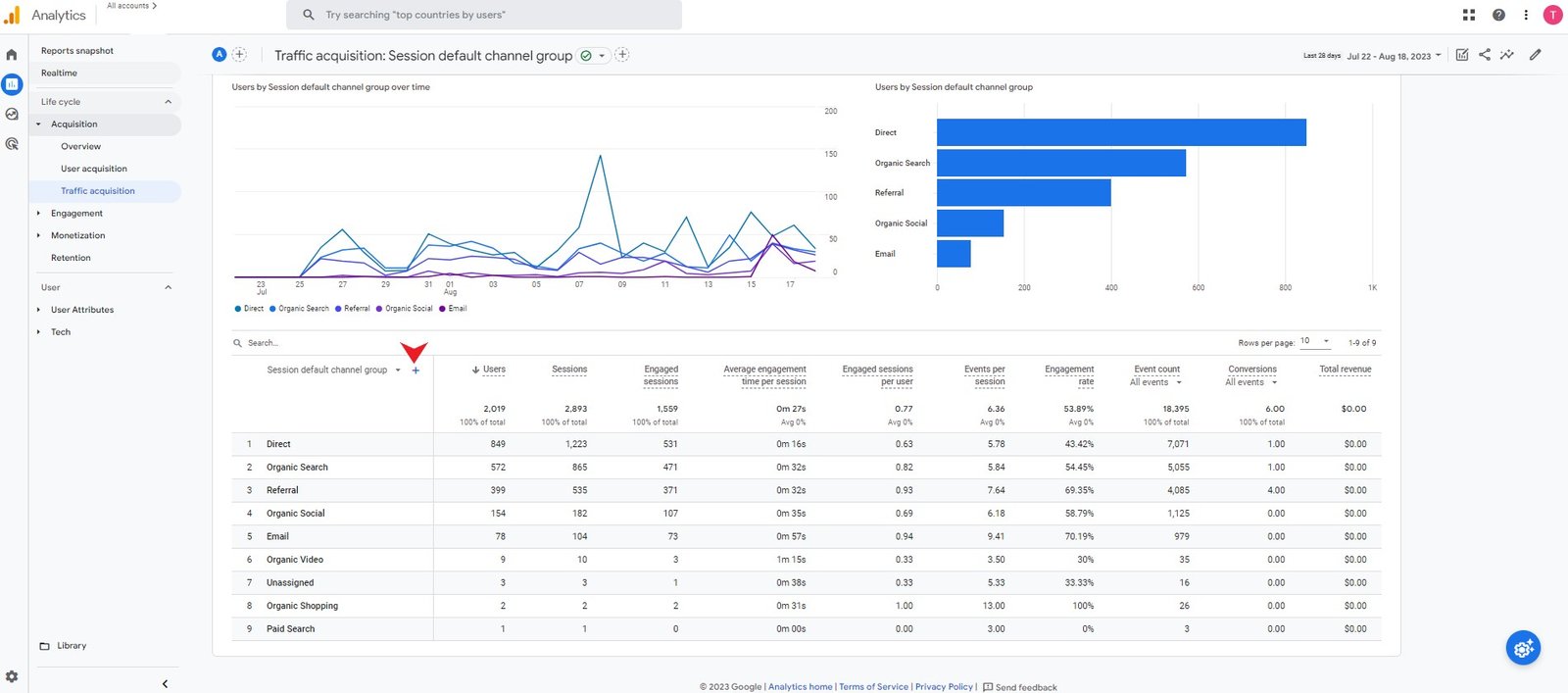
След това изберете “Traffic source” и от неговото меню – “Session source”.
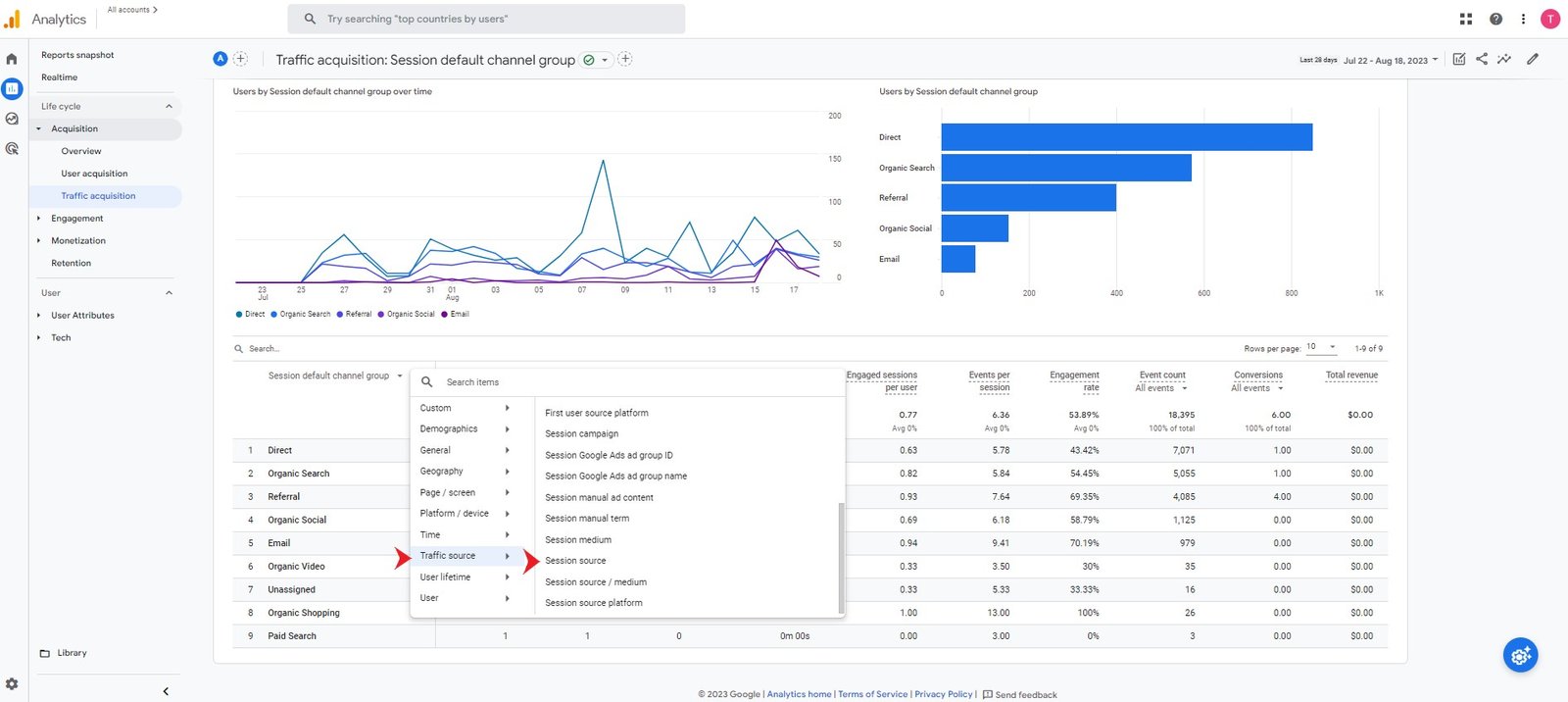
В крайна сметка ще получите този резултат. Не е най-детайлният доклад за съжаление, но е отправна точка. Иначе може да използвате допълнителни инструменти като Google Search Console или тулове на въшни фирми като Ubersuggest, Moz, Ahrefs, др. Mоже да тествате и да допълните картината със source/medium.
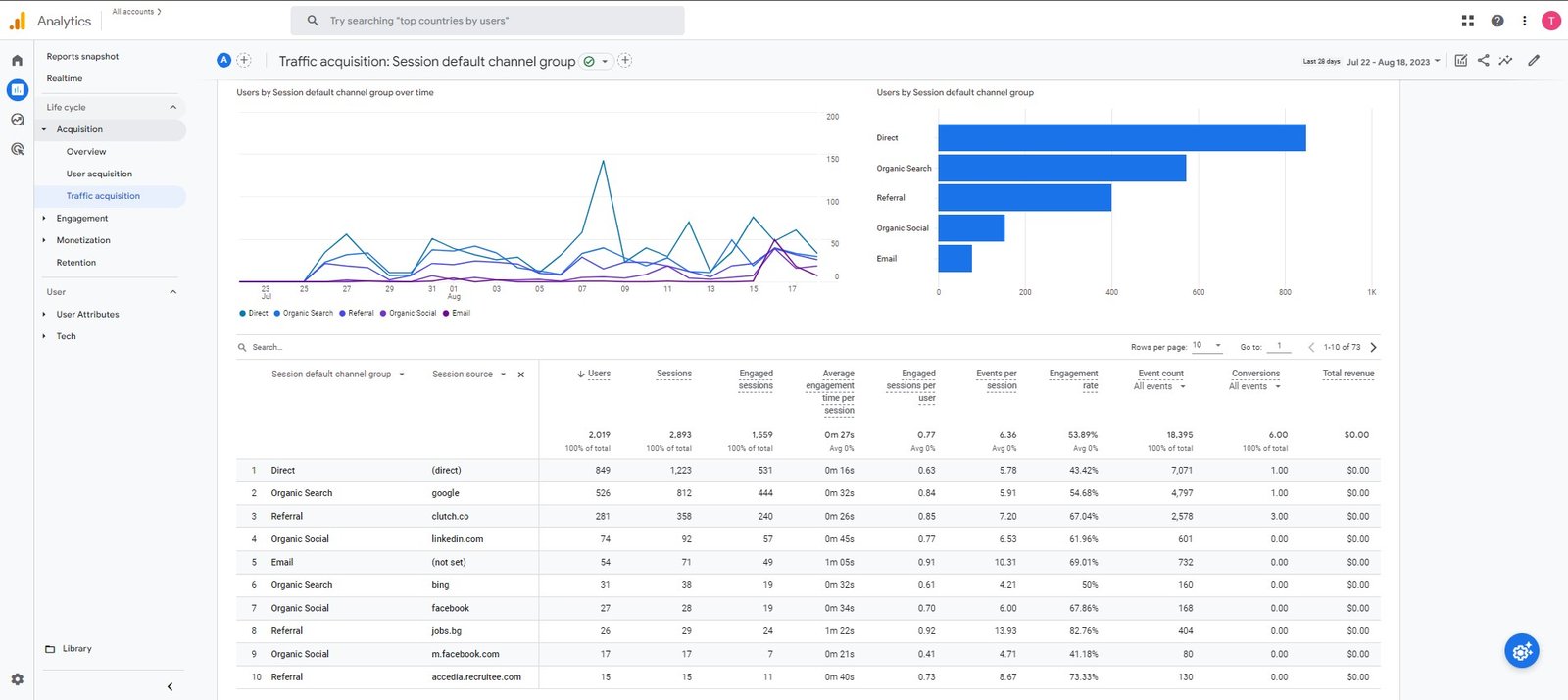
4. Landing Page Report
Този доклад показва първите страници, които потребителите ви виждат, когато пристигат на вашия сайт.
Целта на този отчет (което се отнася и за SEO) е да се изгради представа за първото впечатление, което потребителите имат от вашия уебсайт. Това ви помага да разберете към кои области (типове съдържание) те обръщат повече внимание, което от своя страна ви помага да откриете възможности за растеж.
Ето някои начини, по които можете да забележите и използвате тези възможности.
Проверете първите страници (много статии се фокусират върху първите 10 страници, но не е задължително да спирате там). Вижте също и страници, които се представят добре спрямо метриките, важни за вас (приходи, ангажираност, брой прегледи или сесии и т.н.).
Важно е да отбележите страниците, които работят добре, и техните тенденции. Целта е да откриете какво работи и да произвеждате повече от това, както и да преустановите неуспешните страници (или да направите подобрения откъм съдържание с цел да привлечете отново трафик към тях). Относно тенденциите, те обикновено представляват групи съдържание, които привличат интереса на вашата аудитория.
Уверете се, че предложенията ви (промоции, новини, безплатно съдържание, което те могат да свалят и т.н.) се поставят на страниците, които водят най-много трафик. Включете връзки към други статии на вашия уебсайт, за да задържите потребителите ангажирани.
Когато става дума за анализ на съдържанието и SEO, разгледайте период от 6 месеца до 1 година.
Как да получите отчет за лендинг страници в Google Analytics 4?
За разлика от предишната версия на Google Analytics, наричана също Универсален Анализ или GA3, отчетът за лендинг страници не се предоставя по подразбиране в GA4.
Затова трябва да изградите този отчет сами с помощта на функцията “Explorations” в GA4. Отидете на “Free Form” и го изберете.
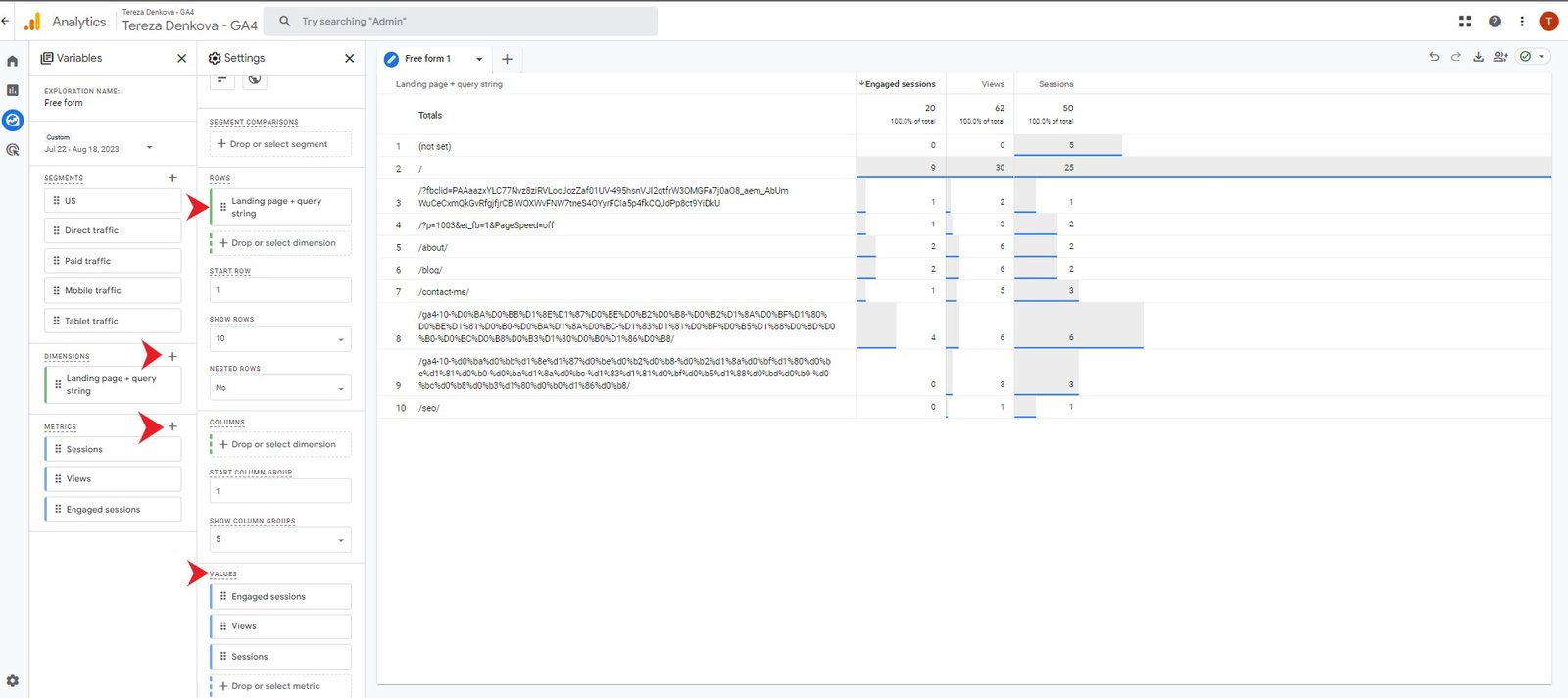
За измерение (dimension) в таба “Variables”, търсете и импортирайте това, което се нарича “Landing page + query string” (страница на пристигане и ключов термин избран за търсенето й в търсачките). Можете да го направите като натиснете знака “+” до “Dimensions” и след това напишете в търсачката на изскачащия прозорец “Landing Page”. По същия начин към метрики (metrics) може да добавите “Engaged sessions”, “Views” и “Sessions”.
След като сте направили всичко това, може да заложите с провлачване измеренията и метриките в съседния таб “Settings”. И воала, вашият доклад вече е готов. За мен обаче има и по-прецизни доклади, които може да създадете. За това ще си говорим по-долу.
5. Google Search Console
Преди да започнете анализа си, първата стъпка е да свържете Google Search Console с GA4, както обяснихме по-горе в този блогпост.
След като двете са интегрирани, органичните резултати от търсенето (като заявките, които водят до кликове към вашия сайт или ранкирането на сайта в резултатите от търсенето) могат да бъдат допълнително изследвани чрез аналитичните функции на GA4.
Това може да се направени чрез добавени два нови отчета: Отчет за трафик от органично търсене и Отчет за заявки
Ще обясним тези отчети по-подробно. Важно е да знаете, че можете да ги преименувате по ваше усмотрение.
Отчетът за трафик от органично търсене показва страниците на пристигане, свързани с Search Console и метриките на GA. Това е причината, поради която някои намират за по-смислено да преименуват този отчет като “Search Console Landing pages” (Страници на пристигане от Search Console).
Можете да уточните анализа, като разгледате страните и устройствата, свързани със записите.
Отчетът включва следните SEO метрики:
- Органични кликове (clicks) от Google търсене
- Органични показвания (impressions) от Google търсене
- Органичен CTR (click-through rate) от Google търсене
- Средна позиция в резултатите от търсене
В отчета за заявки ще намерите заявките за търсене, свързани с метриките от Search Console. Ограничението тук е, че можете да изследвате данните само с измерения от Search Console, а не от Google Analytics.
И двaтa инструмента изглеждат сходни, но се различават.
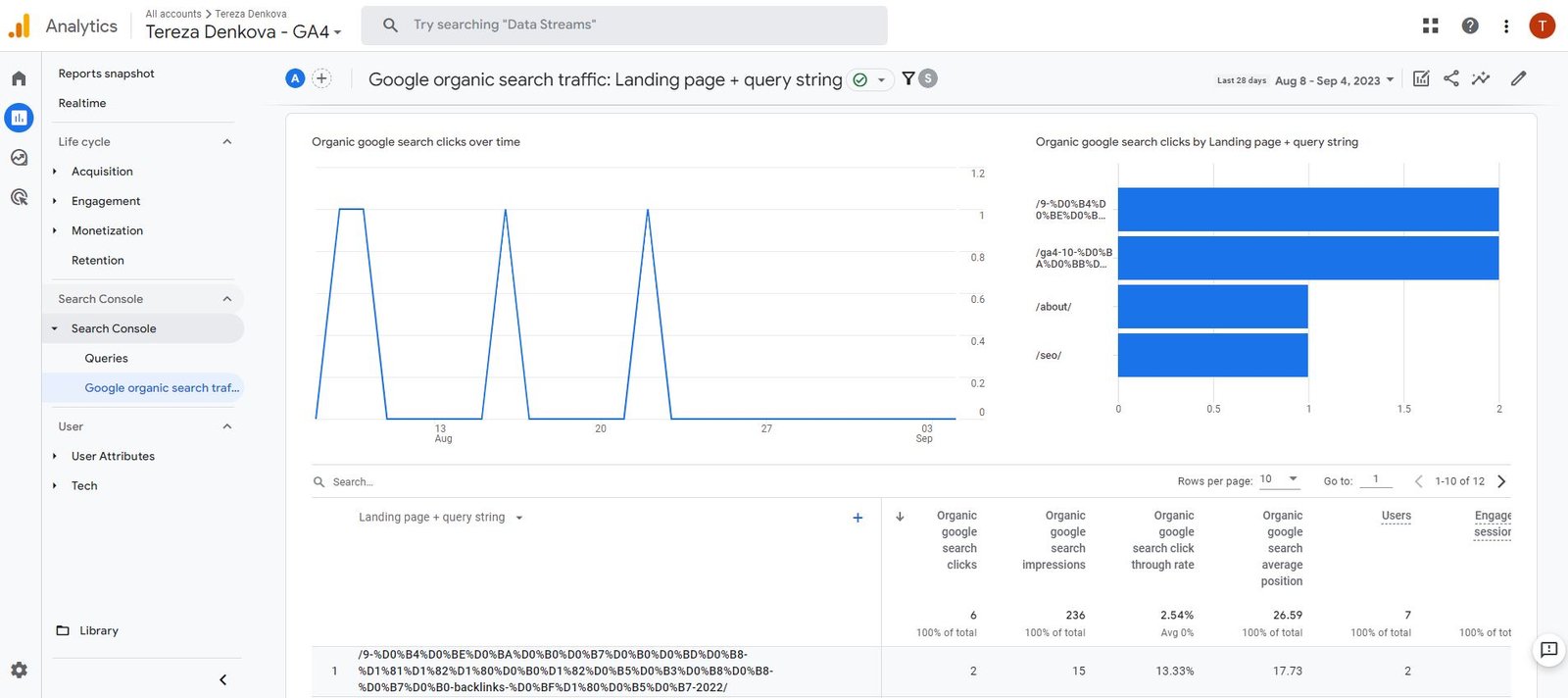
6. Site Speed Report
Скоростта на уебсайта влияе на рейтинга му.
Потребителите ви очакват уеб страниците да се зареждат бързо. Затова по-дългите времена за зареждане отказват повечето от тях и това влияе негативно на вас като собственик на уебсайта, тъй като вероятността да се върнат или да завършат конверсия е по-малка.
За съжаление, този отчет, който беше достъпен в Universal Analytics, не е наличен в GA4.
Добрата новина, обаче, е че този отчет може да бъде пресъздаден в GA4 чрез инструменти като Google Tag Manager или BigQuery. Дейвид Вальохо предоставя и двете решения в своя пост за проследяване на времето за зареждане с Google Analytics 4.
Някои от метриките от отчета за скоростта на уебсайта са:
- Скорост
- Средно време за зареждане на страница
- Средно време за отговор на сървър
- Средно време за изтегляне на страница
Частта с BigQuery определено ще ви обърка, ако не сте запознати с интерфейса, как да се свържете с GA4 и малко SQL. Очквайте да задълбаем малко повече в тази тема в най-скоро бъдеще.
В този случай, решението с Google Tag Manager е по-практично. Но ще се нуждаете от някакви основни познания по GTM и изпращането на събития към GA4. Google имат доста добре описани инструкции за Google Tag Manager.
7. Track User Retention
Има по-високи шансове връщащите се потребители да извършат конверсия (например да направят покупка или да попълнят формуляр). Връщащите се потребители са “топъл” трафик и по този начин – по-лесни за конвертиране.
Следователно, за вас ще е важно да увеличите броя им.
GA4 има своя отчет за задържане, който можете да видите в раздела “Доклади” -> “Монетизация” -> “Задържане” (Reports Monetization Retention).
Мненията по отношение на този отчет се различават. Някои го намират полезен, докато други опитни маркетингови специалисти – не.
Въпреки това, можете да намерите съотношението между нови и връщащи се потребители и да го сравните с определен стандарт, ако имате такъв, тъй като не всички индустрии съвпадат.
Ето формулата за връщащите се посетители:
Съотношение на връщащите се посетители (RVR) = брой на връщащите се посетители за определен период / общ брой уникални посетители
Можете да възпроизведете тези изчисления, използвайки данните от GA4. Броят на общите уникални потребители може да бъде намерен в прегледа за придобиване (Acquisition overview).
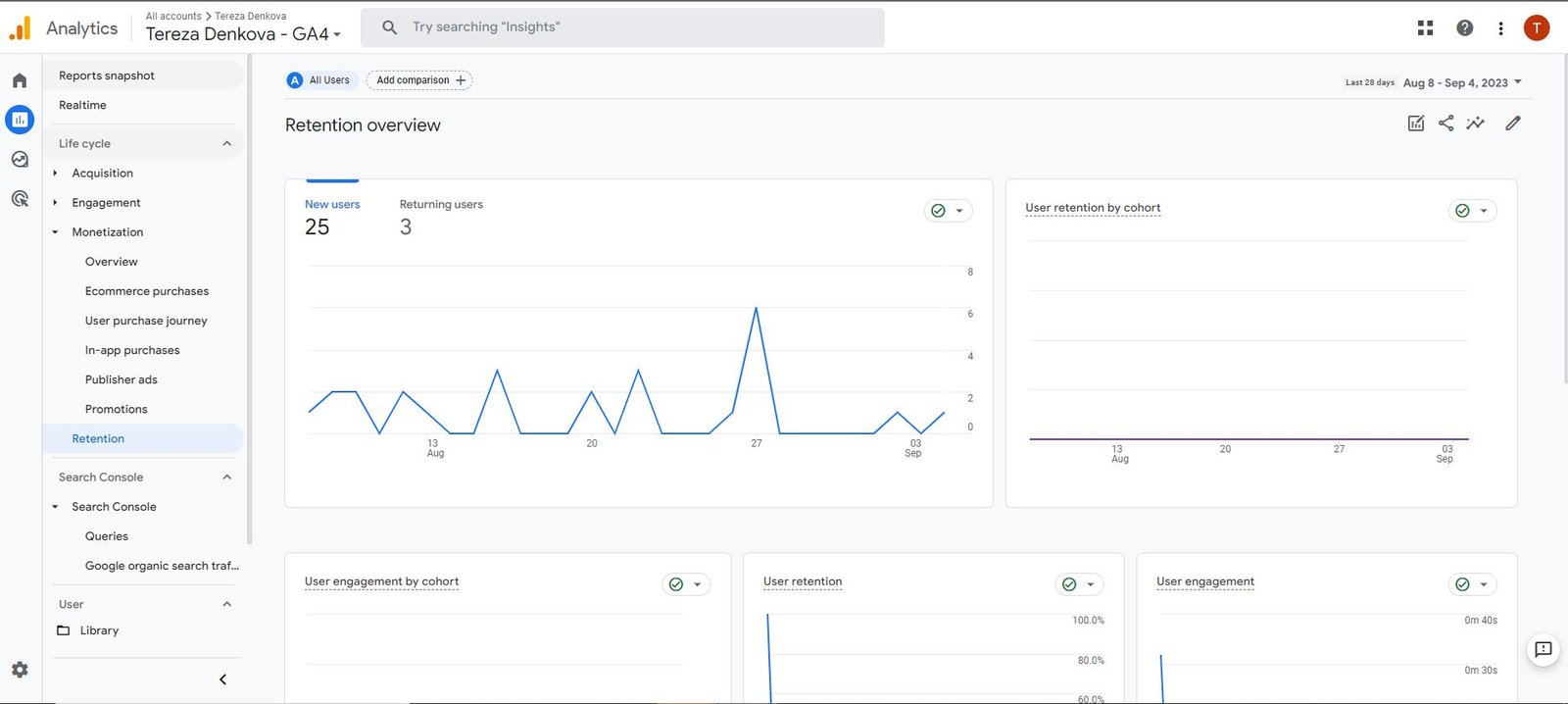
Относно периода, който следва да анализирате, трябва да го настроите въз основа на вашите нужди и ситуация. Обикновено задържането на потребителите е нещо, което желаете да наблюдавате в продължение на време. Често задържането на потребителите се изчислява на седмична, месечна, тримесечна и годишна основа.
Някои специалисти смятат, че идеалното съотношение би било 50%, което е рядкост и не е необходимо за всеки уебсайт. Като общо правило, счита се, че 30% е добър процент на връщащите се посетители, всичко под този праг може да се счита за слабо или с нужда от подобрение.
Ако вече сте постигнали тези показатели или докажете всяко увеличение на връщащите се потребители (дори ако е под 30%), това безспорно ще демонстрира ефективността на вашата маркетингова кампания и способността ви да печелите лоялността на клиентите/аудиторията.
8. Mobile Report
Когато обсъждаме SEO (оптимизация за търсачки), е невъзможно да пренебрегнем употребата на мобилни устройства.
Според изследванията, употребата на мобилни интернет услуги е нараснала до такава степен, че в момента съставлява повече от 50%, а в някои случаи дори 60% от целия интернет трафик по света.
Беше неизбежно Google да пусне mobile-friendly версия на резултатите от търсенето, като се има предвид големия брой потребители, които извършват търсения на мобилни устройства.
Ето част от публикацията в блога Google Search Central:
“Увеличаваме рейтинга на mobile-friendly страниците в резултатите от търсенето на мобилни устройства.”
След като сте в GA4 (Google Analytics 4), сравнете данните си за мобилните устройства с метриките за ангажимент. Например високи стойности за откази (bounce rates) в категорията “мобилни” може да покажат, че вашият сайт не е mobile-friendly.
За да разберете как мобилните потребители възприемат вашия сайт, отидете на раздела “Отчети” (Reports) → “Потребител” (User) → “Tech” → “Технически детайли” (Tech details).
Превъртете надолу, за да стигнете до таблицата и променете основното измерение от “Браузър” на “Категория устройство” (Device category).
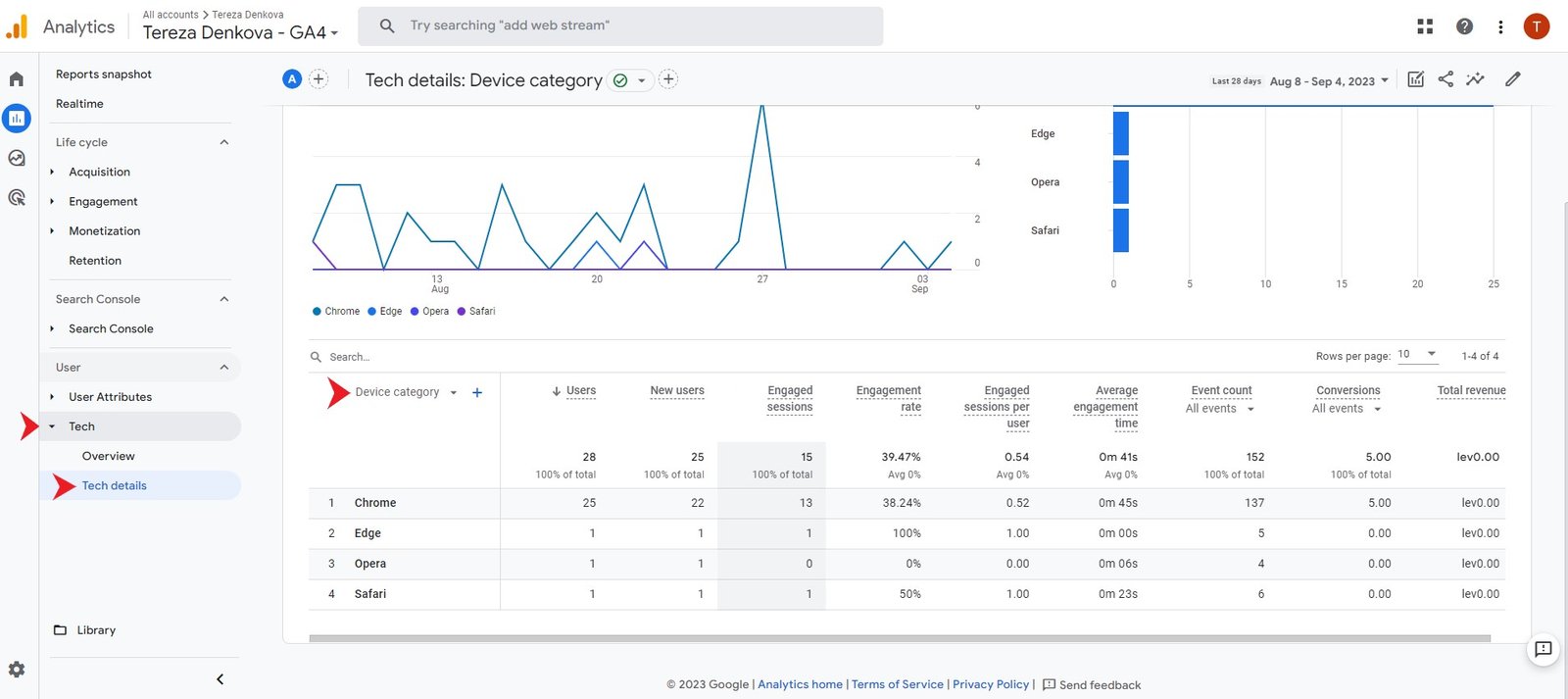
По-долу е таблицата за device category, като тук можете да добавите “Bounce rate” както обяснихме по-нагоре (използвайте иконата на молива в горния десен ъгъл):
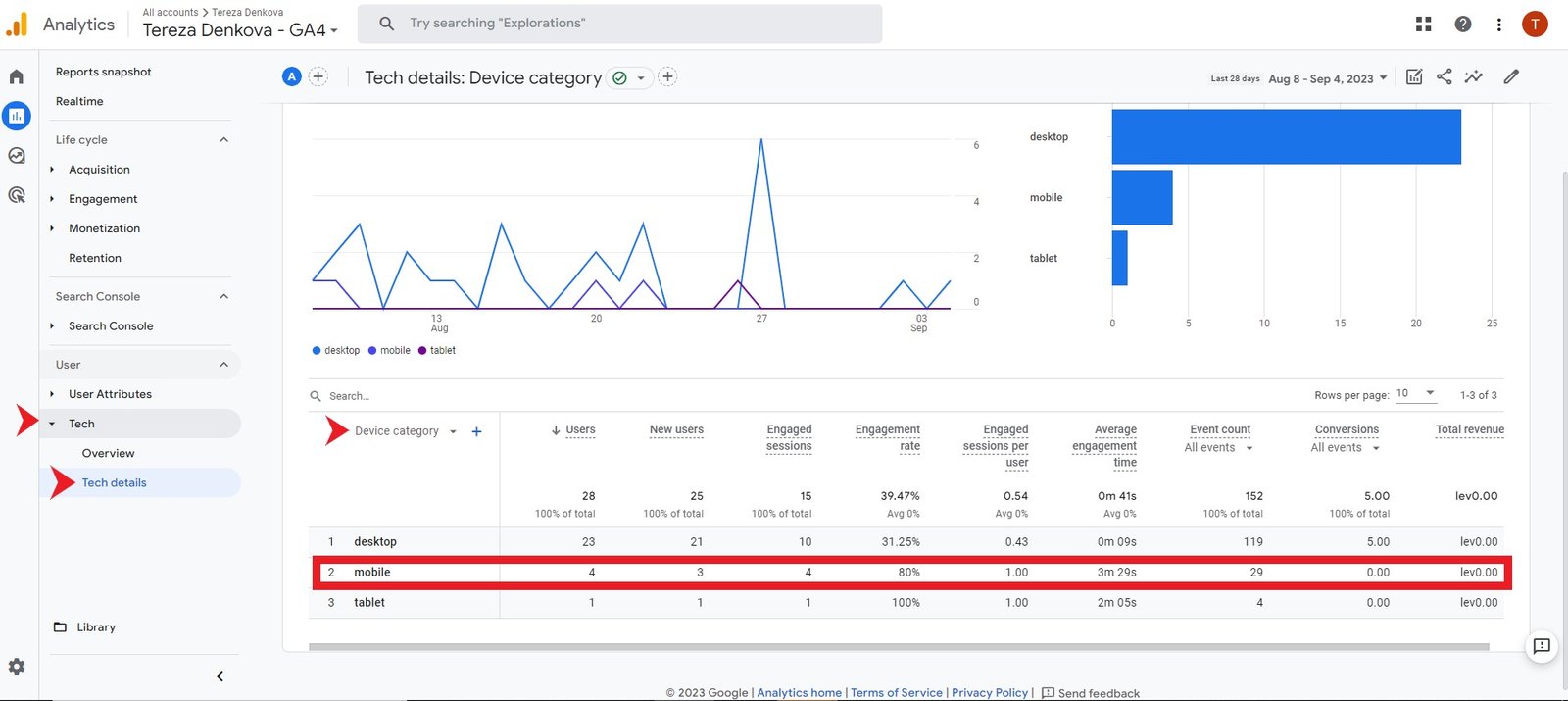
9. Report Snapshot (Automated Insights)
SEO може да използва изкуствен интелект с помощта на “Analytics Intelligence” (аналитичен интелект) функцията в GA4.
Изкуственият интелект на GA4 може да разпознава рязки промени в данните ви и да ви уведомява за аномалиите. “Analytics insights” (аналитични инсайти) комбинират предимствата на машинното обучение и ви позволяват да въведете своите условия.
Нека от самото начало уточним, че изкуственият интелект на GA4 може да предостави отговор на въпроса “какво”, но не и на “защо”. Предимството е, че можете да видите снимка на нещо необичайно.
Ако това не е достатъчно, можете сами да зададете въпроси
Данните за аномалии или друго отличено поведение се предоставят по два начина: “Automated Insights” (автоматизирани инсайти) и “Custom Insights” (персонализирани инсайти).
Автоматизирани инсайти:
Тук “Analytics Intelligence” на GA4 извършва работата за вас, като открива необичайни промени и растящи тенденции в данните ви. Например, той може да забележи дали трафикът ви внезапно нараства или намалява.
След това автоматично ще ви уведоми за тези промени и колко са значими.
Персонализирани инсайти:
Тук можете да конфигурирате условия, които са важни за вас и могат да бъдат свързани със SEO. GA4 ще ви уведоми, когато се изпълнят тези условия.
И двата типа инсайти – автоматизирани и персонализирани, се генерират в реално време и се представят в “Insights cards” (карти с инсайти). Всяка карта може да се щракне, за да получите повече информация.
За достъп до тези инсайти има 3 начина.
Първите два се намират в раздела “Reports Snapshot” (Снимка на докладите).
Още в началото на страницата ще видите основната карта с инсайти. Можете да щракнете на всеки инсайт, изброен там, или да видите всички инсайти (“View all insights”).
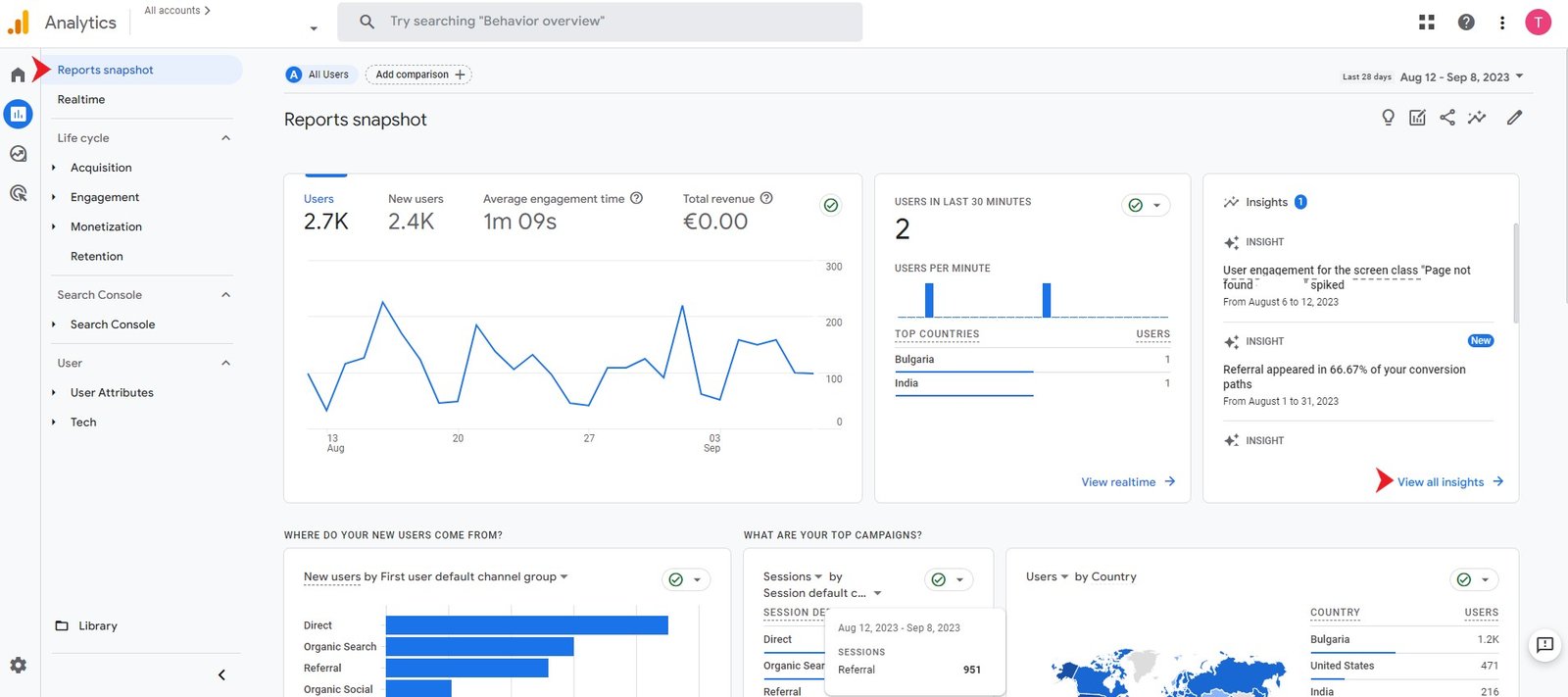
За целите на упражнението, нека изберем “Referral appeared in 66.67% of…”.
След като кликнете на доклада ще се появи карта от дясно с повече детайли.
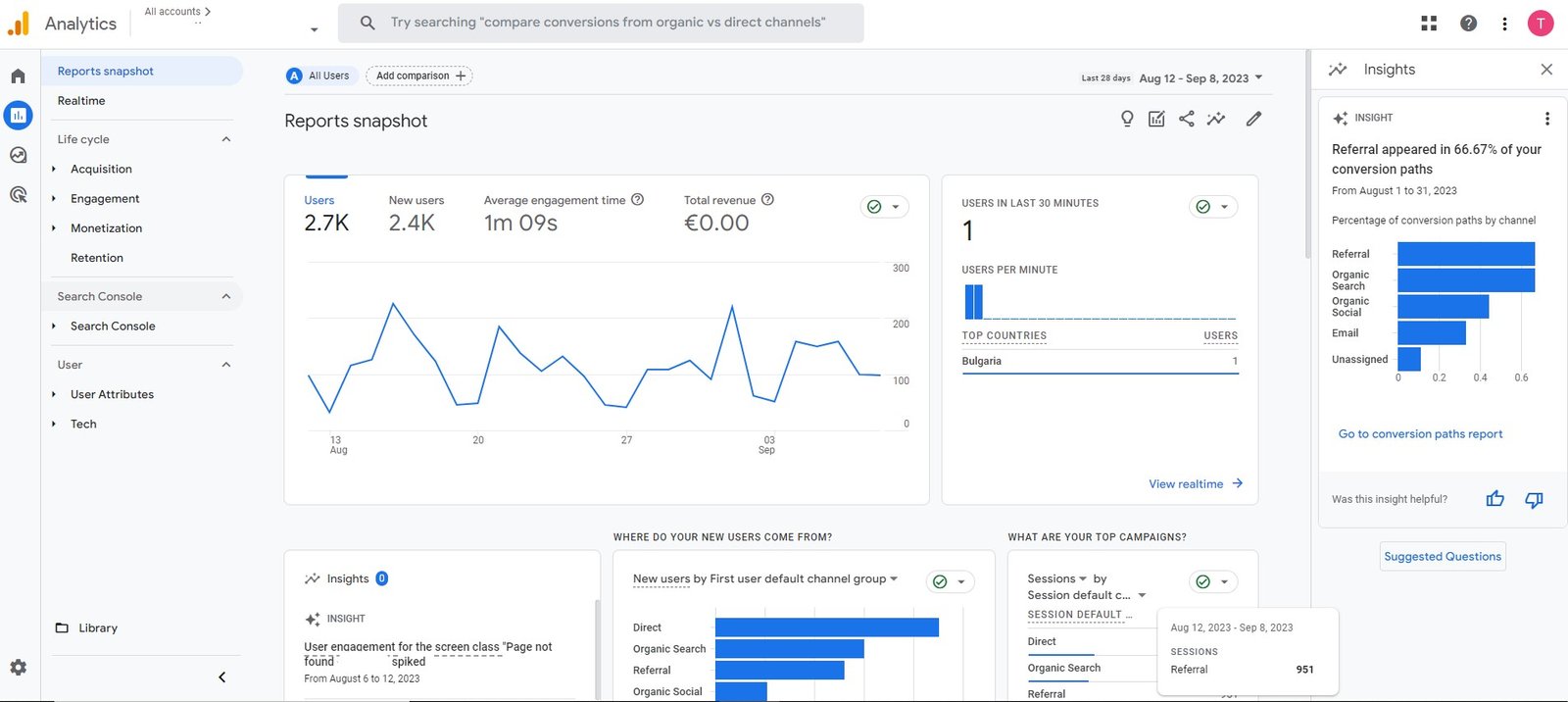
Другият начин, по който можете да видите повече детайли е да кликнете на “View All Insights”.
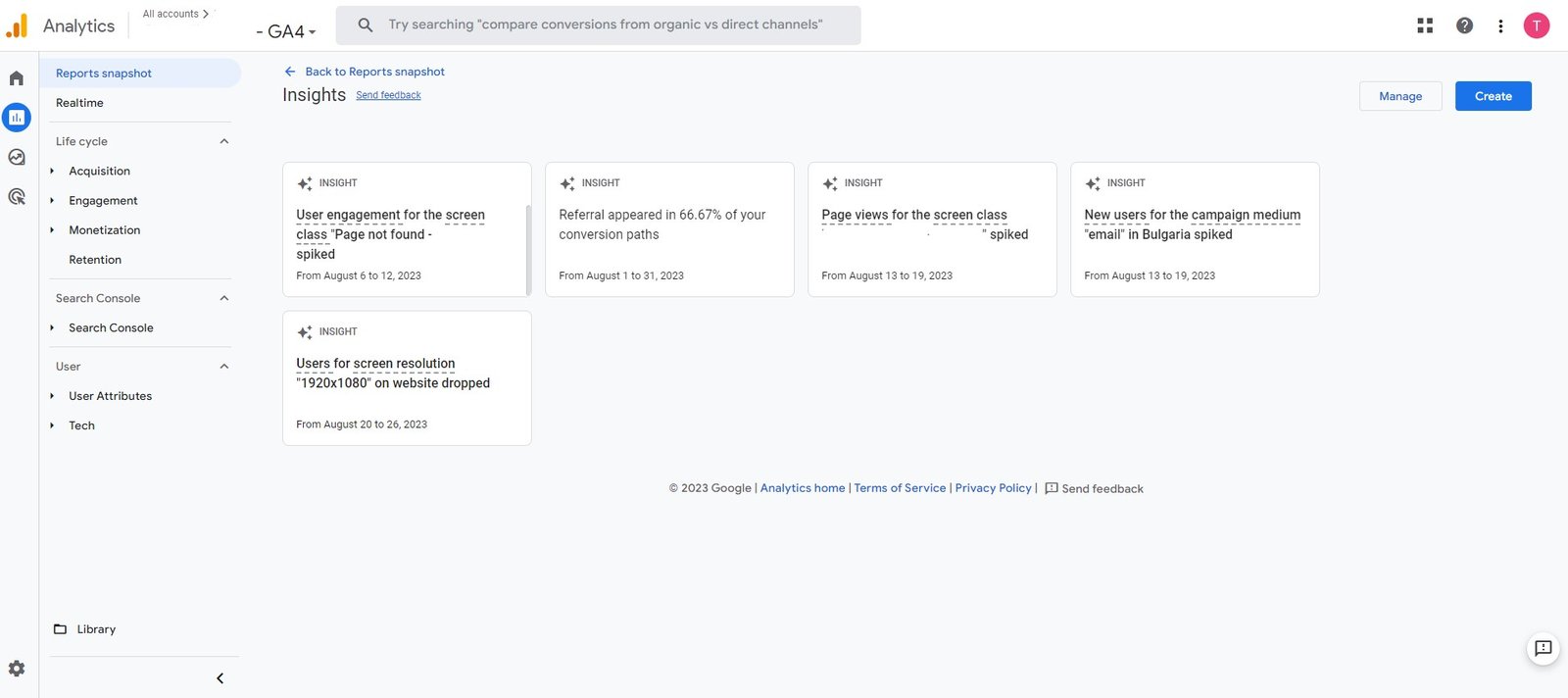
Може да опитате да се доберете до информация и чрез таба за търсене:
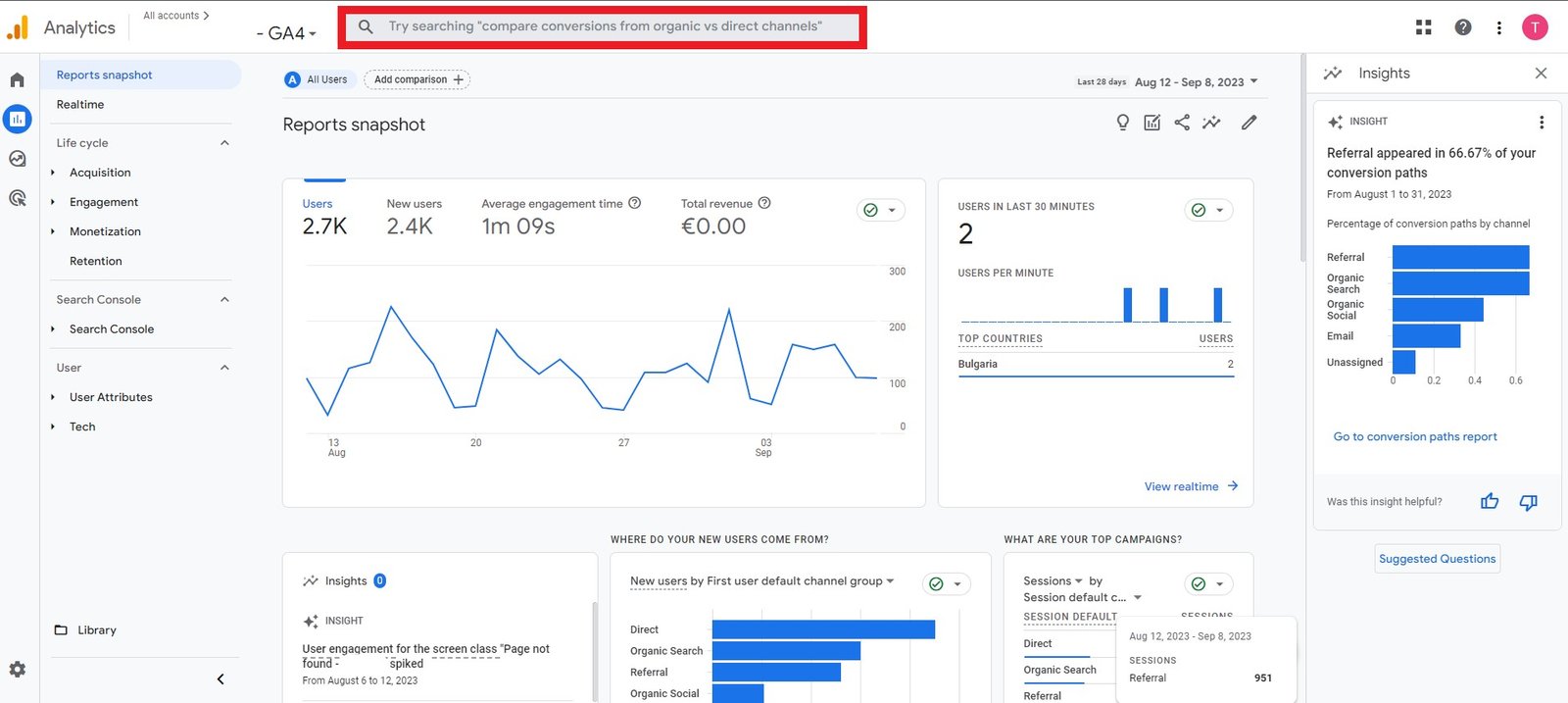
В него, както е написано и в промпта на по-горната снимка, можете да изпишете SEO-свързани въпроси като ‘how much traffic from organic search’.
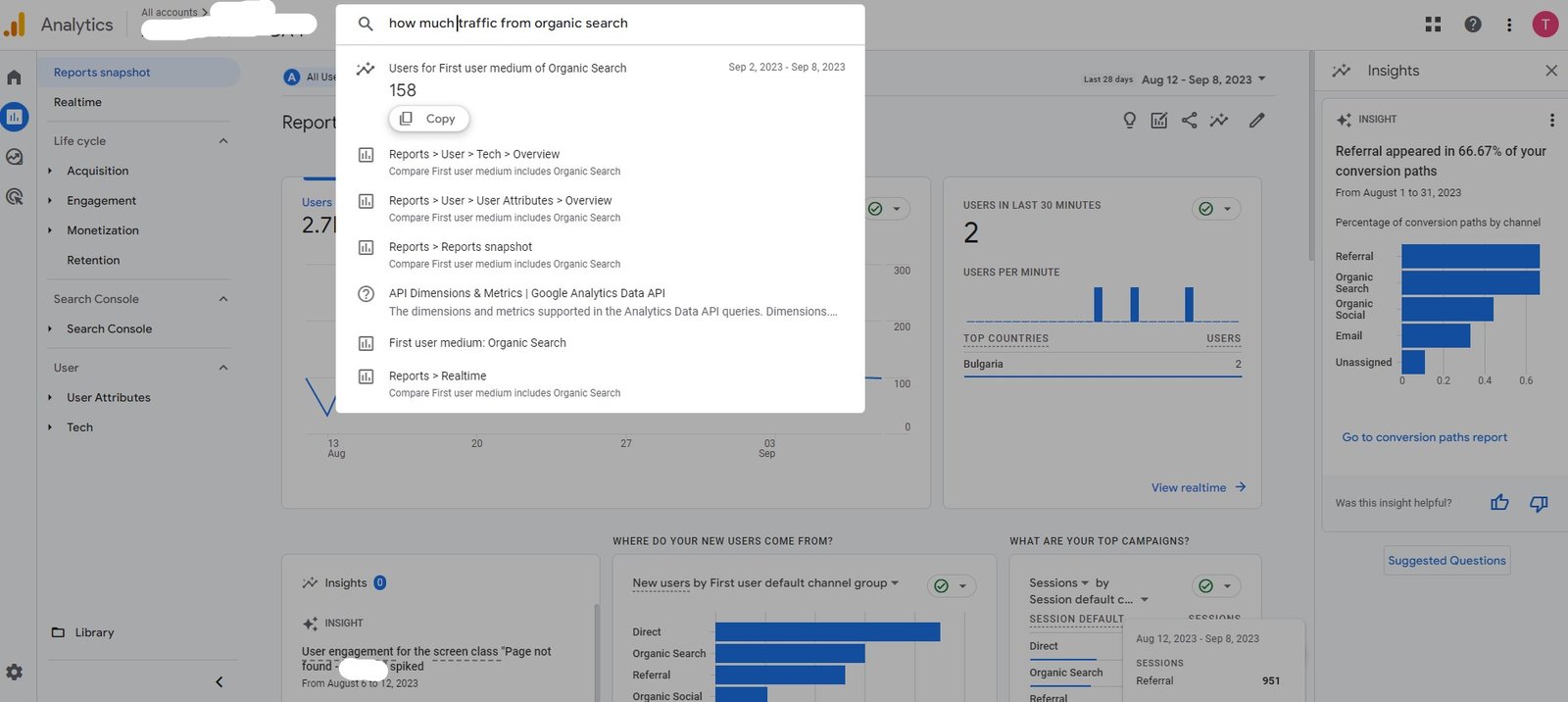
Отвъд директния отговор, който търсачката показва най-отгоре ще видите и списък с други релевантни предложения. Ако не откриете вашия отговор, другите линкове също могат да ви отведат и до полезни ресурси или директно до доклади, които да ви помогнат. Като кликнете на директния отговор, отдясно ще се появи и една карта, в която ще видите повече детайли, а под нея и опцията за още релевантни въпроси, чиито отговори може да са полезно допълнение към вашето търсене.
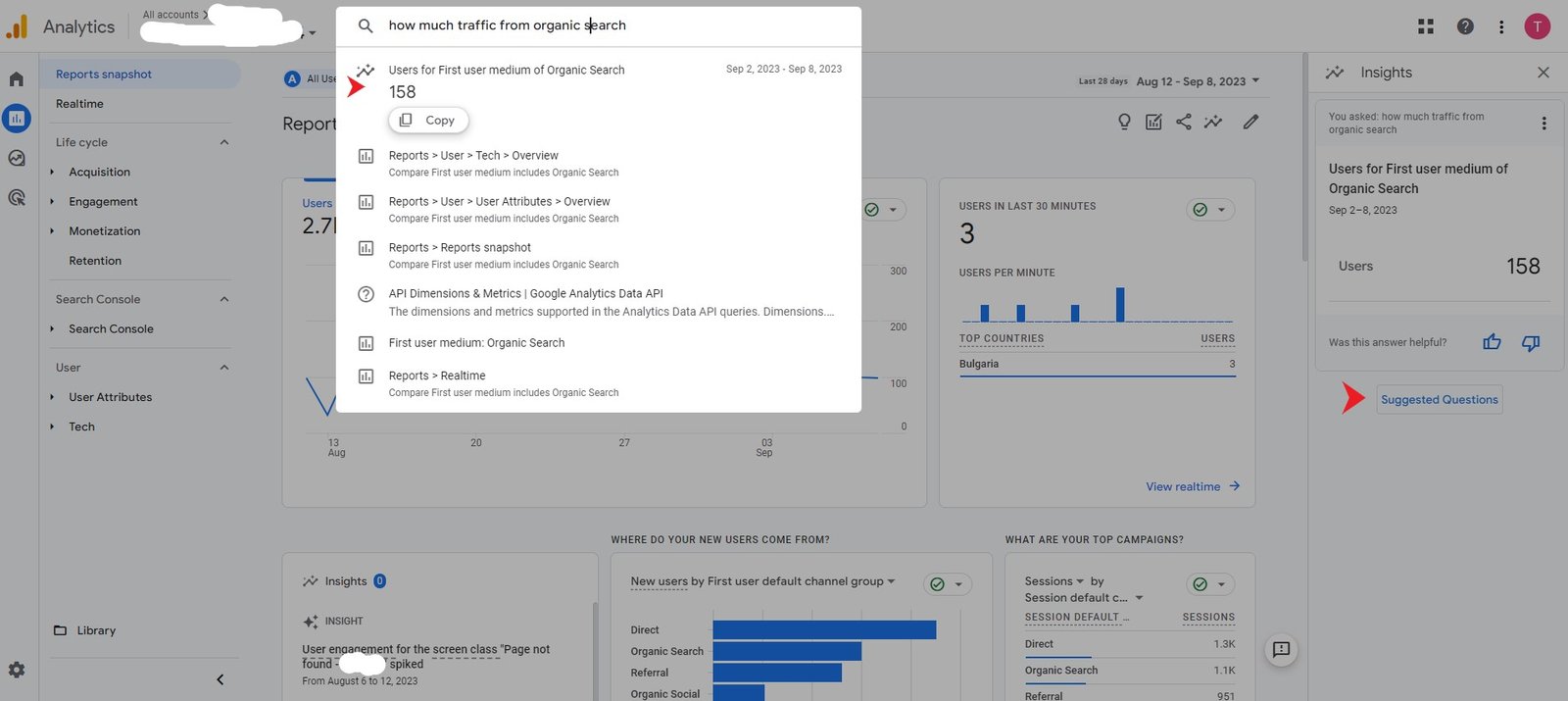
В случая може да изберете една от категориите и най-подходящата за нашето търсене е “Traffic Analysis” -> “Month over month growth”. Можете да видите резултатите по-долу:
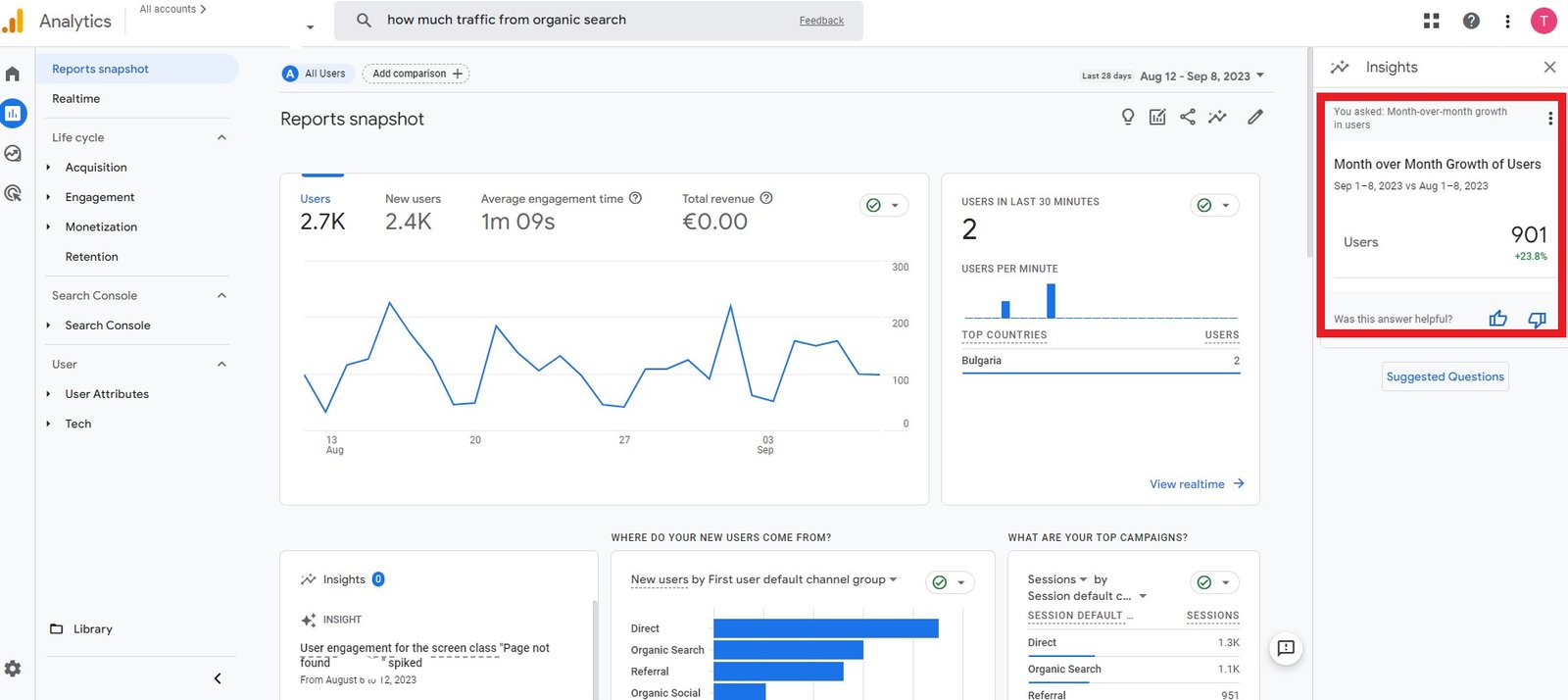
10. Looker Studio
Този лист с отчети за SEO е фокусиран върху GA4. Въпреки това, би било несправедливо в този момент да не споменем Looker Studio (предишно познат като Google Data Studio).
GA4 може да бъде достатъчно за провеждане на вашите анализи и разполага с възможности за визуализация. Въпреки това, разбирането как правилно да четете отчетите му или да създавате explorations може да не е лесно за някого, който за първи път използва GA4.
Looker Studio е перфектният спътник на GA4. Той ви позволява да комбинирате данни от множество източници на едно място и да създавате привлекателни и обширни табла (dashboards).
Имайки показатели, представени по начина, по който предпочитате, означава ускоряване на анализа и ограничаване на повтарящите се задачи.
Повече за Looker Studio ще имате възможност да научите и от следваща статия. Обещавам да я линкна както в този блогпост, така и да споделя в LinkedIn, за да не пропуснете.
За Финал
Завършваме нашата пътека из света на SEO докладите в Google Analytics 4 с нови знания. Тези доклади биха били несравними инструменти за всеки, който се стреми да подобри позициите на своя уебсайт в търсачките и да достигне по-широка аудитория. Всеки от десетте доклада разкрива врати към различни страни на потребителското поведение и ефективността на уебсайта, позволявайки ни да направим интелигентни и информирани решения.
Сега имате инструментите и знанието, за да анализирате и подобрите вашия уебсайт. Няма граници на това, което можете да постигнете, ако се ангажирате с процеса на SEO оптимизация, използвайки GA4 като вашия гид.
Не забравяйте, че SEO е непрекъснат процес. Следете промените в поведението на потребителите, използвайте данните от GA4, и се адаптирайте към новите тенденции в търсенето. С този подход, вашият уебсайт може да постигне устойчив растеж и дългосрочен успех.
Надявам се, че сте готови да приложите новите си умения, за да постигнете голям успех в онлайн пространството. До нови открития и подобрения!


Recent Comments